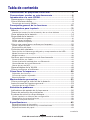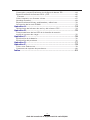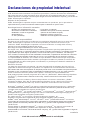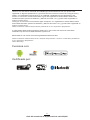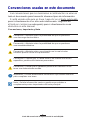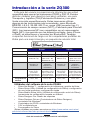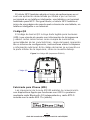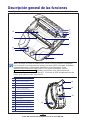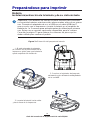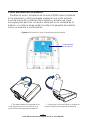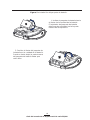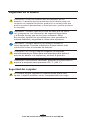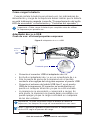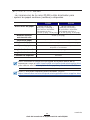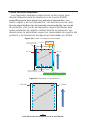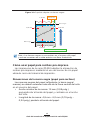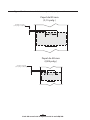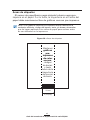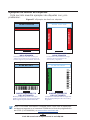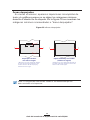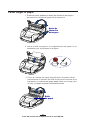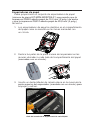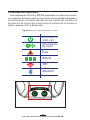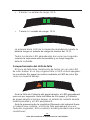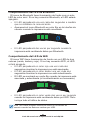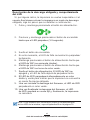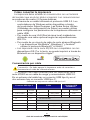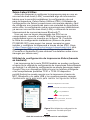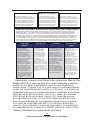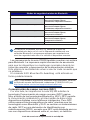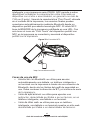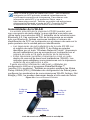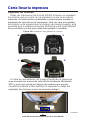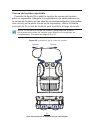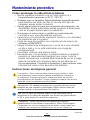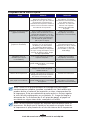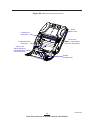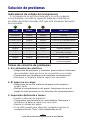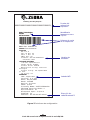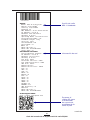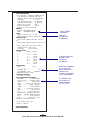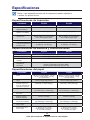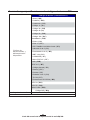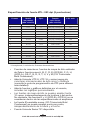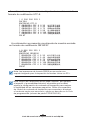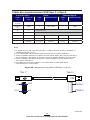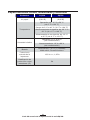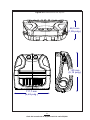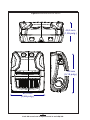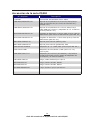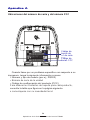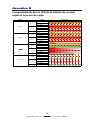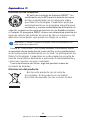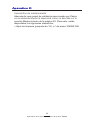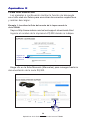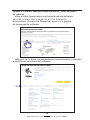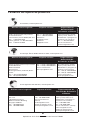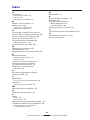Zebra ZQ300 El manual del propietario
- Categoría
- POS / impresoras móviles
- Tipo
- El manual del propietario

Serie ZQ300
Impresoras portátiles
Guía del usuario
P1093810-041 Rev. A
Junio de 2017

2
Guía del usuario de la impresora de la serie ZQ300
continúa
Tabla de contenido
Declaraciones de propiedad intelectual .....................................4
Convenciones usadas en este documento .................................6
Introducción a la serie ZQ300 ......................................................7
Desempaque e inspección .............................................................. 8
Cómo informar daños ...................................................................... 8
Tecnología de la serie ZQ300 ........................................................................9
Descripción general de las funciones .......................................12
Preparándose para imprimir ......................................................13
Batería ............................................................................................. 13
Instalación/extracción de la batería y de su cinta aislante ........................13
Cinta aislante de la batería ............................................................. 14
Seguridad de la batería .................................................................. 16
Seguridad del cargador ..............................................................................16
Cómo cargar la batería ................................................................................17
Cómo diseñar etiquetas ..............................................................................24
Cómo usar papel para recibos pre-impreso ................................ 25
Cómo cargar el papel .................................................................................30
Espaciadores de papel ................................................................................31
Controles del operador .................................................................. 32
Descripción de la descarga obligada y comportamiento del LED ............37
Modo de ahorro de energía ........................................................................39
Modo borrador ............................................................................................39
Verificar que la impresora está funcionando ............................... 40
Comunicación por cable .............................................................................41
Comunicaciones inalámbricas con Bluetooth............................................44
Generalidades de la red Bluetooth .............................................................44
Casos de uso de NFC ..................................................................................47
Generalidades de la WLAN ........................................................... 48
Cómo configurar el software ........................................................ 49
Cómo llevar la impresora .......................................................... 50
Sujetador de cinturón .................................................................................50
Correa de hombro ajustable .......................................................................51
Estuche flexible ...........................................................................................52
Mantenimiento preventivo ........................................................53
Cómo prolongar la vida útil de la batería ..................................... 53
Instrucciones de limpieza general ................................................53
Limpieza de la serie ZQ300 .........................................................................54
Solución de problemas ..............................................................56
Indicadores de estado de la impresora ........................................ 56
Temas de solución de problemas ................................................. 56
Pruebas de solución de problemas ..............................................58
Cómo imprimir un informe de configuración ............................................58
Diagnóstico de comunicaciones ................................................................58
Llamada a soporte técnico ..........................................................................59
Especificaciones .........................................................................63
Especificaciones de impresión ..................................................................63
Especificaciones de memoria y comunicaciones ......................................63
Especificaciones del papel ..........................................................................63

3
Guía del usuario de la impresora de la serie ZQ300
Comandos y especificaciones de códigos de barras ZPL .........................64
Especificaciones de fuentes CPCL y ZPL ..................................................65
Fuentes ......................................................................................................65
Cómo imprimir con fuentes chinas ............................................................67
Nombre de señal .........................................................................................69
Especificaciones físicas, ambientales y eléctricas .....................................70
Accesorios de la serie ZQ300 ....................................................................73
Apéndice A ..................................................................................74
Ubicaciones del número de serie y del número PCC ................................74
Apéndice B .................................................................................. 75
Comportamiento de los LED de la interfaz de usuario
según el proceso de carga ..........................................................................75
Apéndice C .................................................................................. 76
Eliminación de la batería .............................................................................76
Eliminación del producto ............................................................................76
Apéndice D ..................................................................................77
Apéndice E ..................................................................................78
Cómo usar Zebra.com ................................................................................78
Contactos de soporte de productos ...........................................................80
Índice ...........................................................................................81

4
Guía del usuario de la impresora de la serie ZQ300
Declaraciones de propiedad intelectual
Este manual contiene información de propiedad intelectual de Zebra Technologies Corporation.
Está destinada exclusivamente a las personas que utilizan y realizan las tareas de mantenimiento
del equipo descrito en este documento. Esta información de propiedad intelectual no se puede
utilizar, reproducir ni divulgar a terceros para ningún n sin la autorización expresa y por escrito de
Zebra Technologies Corporation.
Mejoras de los productos
Zebra Technologies Corporation mejora constantemente sus productos, por lo que todas las
especicaciones y todos los símbolos están sujetos a cambios sin previo aviso.
Homologaciones e información normativa
• Diseño con certicación de TUV • FCC parte 15 Clase B
• Normativa canadiense IC RSS-247 • EN55024: European Immunity Standard
• EN60950: norma de seguridad (Norma de inmunidad europea)
• NOM (México) • EN55032: Norma europea de
• C-Tick (Australia) radiación electromagnética de Clase B
Declinación de responsabilidad
En tanto se han hecho todos los esfuerzos por suministrar información precisa en este manual,
Zebra Technologies Corporation no se hace responsable por información errónea ni por
omisiones. Zebra Technologies Corporation se reserva el derecho a corregir tales errores y
deniega la responsabilidad resultante del mismo.
Descargo de responsabilidad por daños emergentes
En ningún caso, Zebra Technologies Corporation o algún tercero que haya participado en la
creación, producción o entrega del producto adjunto (incluido el hardware y el software) se harán
responsables por daño alguno (incluidos, a título enunciativo pero no limitativo, los daños por
lucro cesante, la interrupción de las actividades comerciales, la pérdida de información comercial
u otras pérdidas pecuniarias) producido por el uso o los resultados del uso de dicho producto,
o la imposibilidad de utilizarlo, aun cuando se haya advertido a Zebra Technologies Corporation
sobre la posibilidad de tales daños. Debido a que algunos estados no permiten la exclusión de
responsabilidad por daños emergentes o incidentales, es posible que la limitación antedicha no
se aplique a su caso.
Derechos de autor
Los derechos de autor de este manual y el motor de impresión de etiquetas descrito aquí son
propiedad de Zebra Technologies Corporation. La reproducción no autorizada de este manual o
del software del motor de impresión de etiquetas puede tener como resultado una pena de prisión
de hasta un año o multas de hasta 10 000 dólares estadounidenses (17 U.S.C. 506). Quienes
violen los derechos de autor pueden estar sujetos a reclamos por responsabilidad civil.
Este producto puede contener programas ZPL
®
, ZPL II
®
y ZebraLink
tm
; Element Energy Equalizer
®
Circuit; E3
®
y fuentes AGFA. Software © ZIH Corp. Todos los derechos reservados en todo
el mundo.
ZebraLink y todos los nombres y números de productos son marcas comerciales; y Zebra,
el logotipo de Zebra, ZPL, ZPL II, Element Energy Equalizer Circuit y E3 Circuit son marcas
comerciales registradas de ZIH Corp. Todos los derechos reservados en todo el mundo.
Monotype
®
, Intellifont
®
y UFST
®
son marcas comerciales de Monotype Imaging, Inc. registradas
en United States Patent and Trademark Ofce (Ocina de Patentes y Marcas de los EE. UU.)
y pueden estar registradas en algunas jurisdicciones.
Andy
TM
, CG Palacio
TM
, CG Century Schoolbook
TM
, CG Triumvirate
TM
, CG Times
TM
, Monotype Kai
TM
,
Monotype Mincho
TM
y Monotype Sung
TM
son marcas comerciales de Monotype Imaging, Inc. y
pueden estar registradas en algunas jurisdicciones.
HY Gothic Hangul
TM
es una marca comercial de Hanyang Systems, Inc.
Angsana
TM
es una marca comercial de Unity Progress Company (UPC) Limited.
Andale
®
, Arial
®
, Book Antiqua
®
, Corsiva
®
, Gill Sans
®
, Sorts
®
y Times New Roman
®
son marcas
comerciales de The Monotype Corporation registradas en United States Patent and Trademark
Ofce (Ocina de Patentes y Marcas de los EE. UU.) y pueden estar registradas en algunas
jurisdicciones.
Century Gothic™, Bookman Old Style
TM
y Century Schoolbook
TM
son marcas comerciales de
The Monotype Corporation y pueden estar registradas en algunas jurisdicciones.
HGPGothicB es una marca comercial de Ricoh company, Ltd. y puede estar registrada en algunas
jurisdicciones.
continúa

5
Guía del usuario de la impresora de la serie ZQ300
Univers
TM
es una marca comercial de Heidelberger Druckmaschinen AG, que puede estar
registrada en algunas jurisdicciones y que tiene licencia exclusiva a través de Linotype Library
GmbH, una subsidiaria perteneciente en su totalidad a Heidelberger Druckmaschinen AG.
Futura
®
es una marca comercial de Bauer Types SA registrada en United States Patent and
Trademark Ofce (Ocina de Patentes y Marcas de los EE. UU.) y puede estar registrada en
algunas jurisdicciones.
TrueType
®
es una marca comercial de Apple Computer, Inc. registrada en United States Patent
and Trademark Ofce (Ocina de Patentes y Marcas de los EE. UU.) y puede estar registrada en
algunas jurisdicciones.
Todos los demás nombres de productos pertenecen a sus respectivos propietarios.
© 1996–2009, QNX Software Systems GmbH & Co. KG. Todos los derechos reservados.
Publicado bajo licencia de QNX Software Systems Co.
Bluetooth® es una marca comercial registrada de Bluetooth SIG.
Todos los demás nombres de marcas, nombres de productos o marcas comerciales pertenecen
a sus respectivos propietarios.
©
2017 ZIH Corp.
Funciona con:
Certicado por:
54
IP

6
Guía del usuario de la impresora de la serie ZQ300
Convenciones usadas en este documento
Las convenciones que se mencionan a continuación se usan en
todo el documento para transmitir diversos tipos de información:
Si está viendo esta guía en línea, haga clic en el texto subrayado
para ir directamente a un sitio web relacionado. Haga clic en
el texto en cursiva (no subrayado) para ir directamente a esa
ubicación en este manual.
Precauciones, Importante y Nota
Precaución • Advierte sobre la posibilidad de que se produzca
una descarga electrostática.
Precaución • Advierte sobre la posibilidad de que se produzca
una sacudida eléctrica.
Precaución • Advierte sobre una situación en la cual el calor
excesivo podría causar una quemadura.
Precaución • Señala que, si usted omite o no realiza una acción
especíca, podría sufrir lesiones personales.
Precaución • Indica que el hardware puede sufrir daños si no se
toma una determinada medida.
Importante • Señala determinada información que resulta esencial
para completar una tarea.
Nota • Señala información neutra o positiva que enfatiza o
complementa puntos importantes del texto principal.

7
Guía del usuario de la impresora de la serie ZQ300
Introducción a la serie ZQ300
Esta guía del usuario le proporciona la información que usted
necesitará para operar las impresoras ZQ320 y ZQ310. Existen
distintos modelos para diversos mercados verticales; uno para
Transporte y logística (T&L)/Fabricación/Gobierno y uno para
Venta minorista especícamente. Estas impresoras utilizan
algunas de las tecnologías más innovadoras, como Bluetooth
BR/EDR, LE 4.0, WLAN: 802.11ac, carga USB (conector tipo C),
Comunicación de campo cercano (NFC) y Fabricado para iPhone®
(MFi). Las impresoras MFi son compatibles con el coprocesador
Apple (MFi), que permite que los dispositivos Apple, como iPhone
o iPad®, se autentiquen y conecten por Bluetooth®. También
comparten funciones de carga con las computadoras portátiles de
Zebra para una mejor sinergia y un paquete de solución total.
ZQ320 ZQ310
Exterior Interior Exterior Interior
Color Negro Plateado y negro Negro Plateado y negro
Conexiones Bluetooth (BR/
EDR,LE 4.0)
Radio doble
(802.11ac + BT
BR/EDR LE 4.0)
Bluetooth (BR/
EDR,LE 4.0)
Radio doble
(802.11ac + BT
BR/EDR LE 4.0)
Salida Recibos,
etiquetas no
recubiertas
Recibos,
etiquetas,
etiquetas no
recubiertas
Recibos,
etiquetas no
recubiertas
Recibos,
etiquetas,
etiquetas no
recubiertas
Sensores Falta de papel,
barra negra,
puerta del
compartimiento
del papel abierta
Espacio
intermedio, barra
negra, puerta del
compartimiento
del papel abierta
Falta de papel,
barra negra,
puerta del
compartimiento
del papel abierta
Espacio
intermedio, barra
negra, puerta del
compartimiento
del papel abierta
Programación
Idiomas
CPCL, ZPL CPCL, ZPL CPCL, ZPL CPCL, ZPL
Utilidades del software de la serie ZQ300:
• Zebra Net Bridge™ : conguración de impresoras, gestión de otas
• Zebra Setup Utility (Utilidad de conguración de Zebra): conguración
de una única impresora, conguración rápida
• Zebra Mobile Setup Utility (Utilidad de conguración móvil de Zebra):
herramienta de conguración basada en Android
• Zebra Designer Pro: diseño de etiquetas
• Zebra Designer Drivers (Controladores de Zebra Designer):
controlador de Windows
®
• Controlador de OPOS: controlador de Windows
• SDK multiplataforma
• Descargador de Zebra
(Estas utilidades se pueden encontrar en https://www.zebra.com/us/en/
products/software/barcode-printers/zebralink.html)

8
Guía del usuario de la impresora de la serie ZQ300
Desempaque e inspección
• Examine todas las supercies exteriores para detectar
posibles daños.
• Abra la cubierta del papel (consulte “Cómo cargar el papel”
en la sección Preparándose para imprimir) e inspeccione el
compartimiento del papel para detectar daños.
Guarde la caja y todo el material de empaque en caso de que
deba reenviar el equipo.
Cómo informar daños
Si detecta daños producidos durante el envío:
• Notique de inmediato y presente un informe de daños a la
empresa de transportes. Zebra Technologies Corporation
no se responsabiliza por daños provocados durante el
envío de la impresora y no cubrirá la reparación de este
daño bajo su póliza de garantía.
• Guarde la caja y todo el material de empaque para su
inspección.
• Notique al distribuidor de Zebra autorizado.
/
©2013 ZIH Corp.
Registrazione via internet
ZEBRA PRODUCT REGISTRATION CARD
Register today to receive beneftis including free updates and product protection!
In the Americas contact:
Zebra Technologies Corporation
475 Half Day Road, Suite 5 00
Lincolnshire, IL 60069 U SA
T: +1 847.634.6700 or +1 800.423.0442
In Europe, Africa, the Middle East, and India contact:
Zebra Technologies Europe Limited
Dukes Meadow, Millboard Road
Bourne End
Buckinghamshire SL8 5XF, UK
T: +44 (0)1628 556000
F: +44 (0)1628 556001
120 Robinson Road
#06-01 Parakou Building
Singapore 068913
T: +65 6858 0722
F: +65 6885 0838
Zebra Technologies Corporation
475 Half Day Road, Suite 5 00
Lincolnshire, IL 60069 U SA
T: +1 847.634.6700 or +1 800.423.0442
AA18153-104 Rev. B
August 2012
AA18153-104
AA18298-002 Rev. C
333 Corporate W o ods Parkw ay
Vernon Hills, IL 60061 -31 09 U SA
T: + 1 8 47 634 6700
F: + 1 8 47 91 4 8 766
ww w .zebra.com
May 31, 201 1
Technical Bulletin: Battery Management and Safety Practices for Lithium Ion Battery Packs
Lithium ion (Li-Ion) technology is the state-of-the-art in DC energy storage and has been w idely
adopted to meet user demand for more pow er and longer operating times. No other battery
technology available at this time allow s Zebra to meet market and competitive requirements for
operating times and label capacity for thermal printers. Zebra actively monitors the Li-Ion battery
technology industry and w e have become aw are of published concerns about Li-Ion batteries,
including batteries for laptop computers, cell phones, digital cameras, w ireless speakerphones
and numerous other products.
A lthough Li-Ion technology is state-of-the-art, its use does come w ith a tradeoff: the design and
manufacture of Li-Ion batteries has not yet reached a level that guarantees performance under all
circumstances and that batteries w ill never overheat or out-gas. Theref
ore, it
is important to
understand and follow proper and safe practices for the use, storage, disposal; handling; and
charging of Li-Ion batteries. Failure to follow safe practices may result in bodily injury and/or
property damage.
W hile our battery manufacturers have made significant improvements from a design and
manufacturing process perspective, w e strongly recommend that you implement the follow ing
battery management practices to further reduce any residual risk of overheating and/or out-
gassing:
I. Use, Storage and Disposal
1. Only use genuine Zebra® battery packs in Zebra printers.
2. Our experience indicates that the incidence of failure may increase w ith battery service life due
to the stresses of daily charging and discharging. W e strongly recommend that Li-Ion batteries be
replaced after one year’s daily service, or 600 charge-discharge cycles, w hichever occurs first.
3. In the unused state, a Li-Ion battery pack may become unstable if the voltage drops below 4.6
volts. The printer w ill shut dow n before a battery reaches this voltage, but a battery may further
self discharge below 4.6 volts if it is left in the discharged state for more than a few weeks . W e
recommend periodic use of a voltmeter to check such batteries before recharging. If the voltage of
any battery pack drops below 4.6 volts, the batte
ry
pack should be discarded.
4. Keep battery packs and chargers aw ay from combustible materials.
5. Do not store battery packs in temperatures exceeding 60ºC/ 1 40ºF and do not store the battery
packs in direct sunlight.
6. Keep battery packs aw ay from children.
7. Promptly and properly dispose of used battery packs according to local regulations for the
disposal of batteries. B efore disposal, you should insulate the terminals w ith tape.
Zebra voluntarily participates in the RB RC program. Call 1 -8 00-8 -B A TTERY in North
A merica for information on recycling. Outside of North A merica, please follow local battery
recycling guidelines.
Printer
Regulatory Guide
Registration Card Safety Guide
B attery Technical
B ulletin
Lithium-Ion
B attery
B elt Clip
U SB Pow er/ Data
Comm Cable
QSG
Impresora
Tarjeta de
registro
Guía de
seguridad
Guía de inicio
rápido
Guía normativa
Sujetador de
cinturón
Batería de
iones de litio
Boletín técnico
sobre baterías
Cable de comunicación de
datos/alimentación USB

9
Guía del usuario de la impresora de la serie ZQ300
Tecnología de la serie ZQ300
Las impresoras de la serie ZQ300 utilizan diversas tecnologías
que son exclusivas de esta línea y que tuvieron gran aceptación
en otras líneas de impresoras portátiles Zebra.
Batería PowerPrecision+ (PP+)
Las impresoras de la serie ZQ300 utilizan un paquete de
batería de iones de litio de 2 celdas con inteligencia integrada
y capacidad de almacenamiento de datos compatible con la
funcionalidad de PowerPrecision+ (PP+). Esta batería inteligente
integra la tecnología requerida para recolectar las mediciones
detalladas de la batería en tiempo real que son necesarias para
maximizar la vida útil de la batería, y para asegurar que cada
batería esté en buen estado y pueda retener una carga completa.
Además, la tecnología de las baterías realiza el seguimiento
y el mantenimiento de las mediciones requeridas para
proporcionar visibilidad en tiempo real de las estadísticas más
signicativas de las baterías; por ejemplo, el ciclo de uso total
de la batería, el tiempo que tardará la batería en cargarse por
completo o bien si la batería está agotada y debe desecharse.
Temperatura
de operación
Temperatura
de carga
Temperatura
de almacenamiento
De -15 °C a 65 °C
(de 5 °F a 149 °F)
De 0 °C a 40 °C
(de 32 °F a 113 °F)
De -25 °C a 65 °C
(de -13 °F a 149 °F)
Indicadores de la interfaz de estado de la batería
(impresora encendida)
Estado Pantalla
Correcto
Cargando Ámbar jo
Falla de carga Rojo con parpadeo rápido
(2 parpadeos/segundo)
Carga completa Verde jo
Incorrecto
Cargando Rojo jo
Falla de carga Rojo con parpadeo rápido
(2 parpadeos/segundo)
Carga completa Rojo jo
Nota • Apague la impresora antes de extraer la batería para
minimizar el riesgo de que se dañe.
Importante • Las impresoras ZQ310 y ZQ320 solo
funcionarán correctamente con paquetes de batería originales
PowerPrecision+ de Zebra.

10
Guía del usuario de la impresora de la serie ZQ300
Impresión térmica directa
Las impresoras de la serie ZQ300 utilizan el método de
impresión térmica directa para imprimir texto, grácos y
códigos de barras legibles para humanos. Incorpora un motor
de impresión sosticado para lograr una impresión óptima
en todas las condiciones de operación. La impresión térmica
directa utiliza calor para generar una reacción química en un
papel tratado especialmente. Esta reacción crea una marca
oscura cada vez que un elemento con calor en el cabezal de
impresión entra en contacto con el papel. Como los elementos
de impresión están dispuestos en forma muy compacta a
203 dpi (puntos por pulgada) en sentido horizontal y a 200 dpi
en sentido vertical, se pueden crear caracteres muy legibles y
elementos grácos de a una hilera por vez mientras el papel
avanza por el cabezal de impresión.
Esta tecnología tiene la ventaja de la simplicidad ya que no
requiere consumibles, como tinta o tóner. Sin embargo, como el
papel es sensible al calor, gradualmente perderá legibilidad a lo
largo de períodos prolongados, en especial si está expuesto a
entornos con temperaturas bastantes altas.
Apagado térmico
Las impresoras de la serie ZQ300 disponen de una
característica de apagado térmico mediante la cual el hardware
de la impresora detecta una condición de temperatura excesiva
en el cabezal de impresión cuando se superan los 70 °C
(158 °F). Si ocurre esta condición, existe la posibilidad de que
se pierdan los datos de la etiqueta. La impresora dejará de
imprimir automáticamente hasta que el cabezal de impresión
baje su temperatura a 62 °C (144 °F). Luego se reanudará la
impresión sin que se pierdan datos de la etiqueta y sin que se
degrade la calidad de impresión.
Comunicación de campo cercano (NFC pasivo)
Las impresoras de la serie ZQ300 admiten un rótulo NFC
pasivo compatible con el “formato de rótulo estándar de Android”
puesto que los dispositivos Android, en la actualidad, son los
más comunes del mercado. El rótulo NFC viene programado
de fábrica y admite la asociación con Bluetooth para permitir
que una tableta, un teléfono inteligente o un terminal se asocie
automáticamente con la impresora a través de una conexión
Bluetooth (dentro de los límites del perl de seguridad en uso).

11
Guía del usuario de la impresora de la serie ZQ300
El rótulo NFC también admite el inicio de aplicaciones en el
cual una aplicación desarrollada por Zebra o por un tercero
se iniciará en un teléfono inteligente, una tableta o un terminal
habilitado para NFC. De igual modo, el rótulo NFC habilita el
inicio de una página de soporte web a través de una tableta, un
teléfono inteligente o un terminal.
Código QR
El código de barras QR incluye texto legible para humanos
(URL) que vincula al usuario con información de la impresora
y videos cortos sobre temas como compra de suministros,
generalidades de las características, carga del papel, impresión
de un informe de conguración, instrucciones sobre la limpieza
e información adicional. Este código de barras se encuentra en
la parte inferior de la impresora, como se muestra debajo.
Fabricado para iPhone (MFi)
Las impresoras de la serie ZQ300 admiten la comunicación
con dispositivos Apple que funcionan con iOS 5 o posterior
mediante radio Bluetooth 4.0 independiente y radio BT3.0
incluida con la radio 802.11n (doble).
www.zebra.com/zq320-info
Figura 1 • Código QR (impresora ZQ320).
Código QR

12
Guía del usuario de la impresora de la serie ZQ300
Nota • Al tocar el icono de Zebra Print Touch
TM
con un teléfono inteligente
con la función Comunicación de campo cercano (NFC) activada, accederá
instantáneamente a información especíca de la impresora. Para
obtener más información sobre NFC y los productos Zebra, vaya a
http://www.zebra.com/nfc. También es posible usar aplicaciones de
asociación Bluetooth a través de NFC. Consulte el SDK multiplataforma de
Zebra para obtener más información.
1
2
3
4
5
6
7
8
9
10
14
15
11
12
13
Figura 2 • Descripción general de las características (impresora ZQ320).
Botón de alimentación
de papel
Botón de encendido
Puerto USB de alimentación
Sensor de papel
Sensor de barra negra/
espacio intermedio
(Solo venta minorista)
Cubierta del papel
Rodillo portapapeles
Cabezal de impresión
Botón de liberación
del seguro
Compartimiento del papel
Indicadores de interfaz
de usuario
Conjunto de baterías
Icono de Print Touch (NFC)
Sujetador de cinturón
Código QR
1
2
3
4
5
6
7
8
9
10
11
12
13
14
15
Descripción general de las funciones

13
Guía del usuario de la impresora de la serie ZQ300
Preparándose para imprimir
Batería
Instalación/extracción de la batería y de su cinta aislante
Importante • Las baterías se envían en modo inactivo para conservar
su capacidad máxima mientras están almacenadas antes de su primer
uso. Conecte el adaptador de c.a. a USB con el cable USB tipo C
que se envía con la impresora o inserte la batería en el cargador de
batería de 1 o 3 ranuras para activarla antes de utilizarla por primera
vez. Estos son accesorios opcionales disponibles para la compra.
Consulte la página 73 para obtener los números de pieza que se
deben utilizar para realizar el pedido.
1. Si está colocado el sujetador
de cinturón en la parte inferior de la
impresora, gírelo para que la batería
quede expuesta sin obstáculo.
2. Presione el sujetador del paquete
de batería y gire la batería extrayéndola
de la cavidad.
3. Levante la batería hacia arriba
y hacia fuera de la impresora.
Figura 3 • Extracción del paquete de batería.

14
Guía del usuario de la impresora de la serie ZQ300
2. Despegue la cinta aislante y quítela de
la parte superior del paquete de batería.
Cinta aislante de la batería
Durante el envío, la batería de la serie ZQ300 viene instalada
en la impresora y está protegida mediante una cinta aislante.
La cinta cubre los contactos de la batería y brinda una capa
de separación para los contactos ubicados en la cavidad de la
batería. La cinta se debe quitar al extraer el paquete de batería,
como se muestra a continuación.
Figura 4 • Extracción de la cinta aislante de la batería.
1. Tire hacia arriba la lengüeta de la
cinta aislante que se encuentra en la
parte inferior del paquete de batería.
Cinta aislante
de la batería

15
Guía del usuario de la impresora de la serie ZQ300
1. Incline el paquete de batería hacia
el frente de la cavidad de la batería.
El sujetador del paquete de batería
debe quedar orientado hacia la parte
trasera de la impresora.
2. Deslice el frente del paquete de
la batería en la cavidad de la batería.
Presione hacia abajo la parte trasera
del paquete de batería hasta que
calce bien.
Figura 5 • Instalación del paquete de batería.

16
Guía del usuario de la impresora de la serie ZQ300
Seguridad de la batería
Precaución • Evite los cortocircuitos accidentales de las
baterías. Si permite que los terminales de la batería entren en
contacto con material conductor, producirá un cortocircuito que
podría ocasionar quemaduras y otras lesiones o podría provocar
un incendio.
Importante • Siempre consulte la hoja de datos que se envía
con la impresora con Información de seguridad importante
y el Boletín técnico que se envía con la batería. Estos
documentos detallan los procedimientos para garantizar la
máxima abilidad y seguridad al utilizar esta impresora.
Importante • Siempre deseche las baterías usadas en
forma apropiada. Consulte el Apéndice E para obtener más
información sobre el reciclado de baterías.
Precaución • El uso de cualquier cargador no aprobado
especícamente por Zebra para sus baterías podría dañar el
paquete de batería o la impresora y anularía la garantía.
Precaución • No incinerar, desarmar, provocar un cortocircuito ni
exponer a temperaturas superiores a 65 °C (149 °F).
Seguridad del cargador
No coloque ningún cargador en lugares donde pueda caer
líquido u objetos metálicos en los compartimientos de carga.

17
Guía del usuario de la impresora de la serie ZQ300
Cuando instale la batería por primera vez, los indicadores de
alimentación y carga de la impresora deben indicar que la batería
no está totalmente cargada (consulte “Comportamiento del anillo
LED de encendido” a continuación y “Controles del operador”).
Importante • Debe cargar la batería por completo antes de utilizar
la impresora por primera vez.
continúa
Adaptador de c.a. a USB
Caso de uso: ocinas/pequeñas empresas
A
daptador
de c.a.
Conector
USB
Conector USB
tipo C
Importante • Si bien es posible cargar la batería al utilizar la
impresora, los tiempos de carga se incrementarán en ese caso.
Nota • Consulte el Apéndice B para conocer el comportamiento
de los LED según el proceso de carga.
Puerta de goma
Cómo cargar la batería
Figura 6 • Adaptador de c.a. a USB
• Conecte el conector USB al adaptador de c.a.
• Enchufe el adaptador de c.a. en un receptáculo de c.a.
• Gire la puerta de goma de la impresora en el sentido
contrario a las agujas del reloj para exponer el puerto USB.
• Conecte el extremo del cable USB tipo C en el puerto
USB de la impresora. El conector se enchufará en el
puerto en cualquier dirección ya que no está acuñado.
• La impresora se encenderá y comenzará a cargar. En
este punto, la impresora se puede dejar encendida o se
puede apagar ya que la carga continuará en cualquiera
de los dos estados.

18
Guía del usuario de la impresora de la serie ZQ300
Falla de carga
Cargando
(correcto)
Carga finalizada
(correcto)
Cargando
(incorrecto)
Carga finalizada
(incorrecto)
M ejor batería
(cargando)
M ejor batería
(carga finalizada)
Rojo con parpadeo rá pido
Á mbar fijo
V erde fijo
Rojo fijo
Rojo fijo
A lterna entre á mbar fijo y
destellos brillantes color á mbar
A lterna entre verde fijo y
destellos brillantes color verde
M o d o I n d i c a d o r d e c a r g a D e s c r i p c i ó n
Indicadores de estado de carga
Los cargadores de batería de 3 ranuras y de 1 ranura utilizan un
indicador LED ubicado junto a cada ranura para indicar el estado
de carga en verde, rojo o ámbar, como se detalla a continuación.
Cargador de batería de 1 ranura
Caso de uso: ocinas/pequeñas empresas
El cargador de batería de 1 ranura le proporciona al usuario
una solución de carga con espacio para una batería. Al igual
que el cargador de batería de 3 ranuras, el cargador de un
elemento cargará una batería desde su estado vacío hasta la
carga completa en menos de cuatro (4) horas.
Figura 7 • Cargador de batería de 1 ranura

19
Guía del usuario de la impresora de la serie ZQ300
Cargador de batería de 3 ranuras
(con fuente y cable de alimentación)
Caso de uso: ubicación ja
El cargador de batería de 3 ranuras es un sistema de
carga para usar con las baterías de iones de litio de 2 celdas
empleadas en las impresoras de la serie ZQ300. El cargador
de 3 ranuras puede cargar las 3 baterías simultáneamente
desde el estado vacío hasta la carga completa en menos de
cuatro (4) horas. También se puede utilizar como un cargador
independiente o montado en un soporte de acoplamiento de
5 compartimientos (consulte la página 20).
Temperatura de carga
Cargue las baterías a temperaturas de 0 °C a 37 °C (de 32 °F
a 98,6 °F). El dispositivo o soporte siempre realiza la carga
de la batería de una manera inteligente y segura. A mayores
temperaturas (por ejemplo, superiores a 37 °C (98 °F), el
dispositivo o soporte puede activar y desactivar alternadamente
la carga de la batería durante períodos breves para mantener la
batería a una temperatura aceptable. El dispositivo y el soporte
indican, a través de su LED, cuando la carga está desactivada
debido a temperaturas anormales.
Figura 8 • Cargador de batería de 3 ranuras
Indicador
LED
Nota • Para obtener información detallada sobre el cargador
de batería de 1 y 3 ranuras, consulte las guías de inicio
rápido P1096070-101 y P1096218-101 en
https://www.zebra.com/us/en/support-downloads.html

20
Guía del usuario de la impresora de la serie ZQ300
Soporte de acoplamiento de 5 compartimientos
Caso de uso: ubicación ja
El Soporte de acoplamiento de 5 compartimientos de la serie
ZQ300 está diseñado para acoplar y cargar hasta cinco (5)
impresoras ZQ310 y ZQ320 simultáneamente. El soporte de
5 compartimientos es ideal para ubicaciones jas donde el
espacio y los tomacorrientes son limitados y la carga en volumen
es fundamental. El soporte de 5 compartimientos carga la
impresora desde su estado vacío hasta la carga completa en
menos de cuatro (4) horas. El usuario puede operar la impresora
mientras se está cargando aunque no se puede acceder al
compartimiento del papel mientras la impresora está acoplada.
1. Asegúrese de instalar correctamente el soporte de
5 compartimientos, según el manual de instrucciones.
Verique que la fuente de alimentación esté conectada
correctamente y que el LED indicador de alimentación
eléctrica esté encendido (observe la imagen a continuación).
2. Deslice una impresora en uno de los cinco compartimientos
de acoplamiento como se muestra en la gura 9.
Nota • Si utiliza una correa de hombro, asegúrese de quitarla de
la impresora antes de acoplar esta última al soporte.
LED
Figura 9 • Soporte de acoplamiento de 5 compartimientos

21
Guía del usuario de la impresora de la serie ZQ300
Dado que las tazas se pueden extraer de la base del soporte,
el cargador de 3 ranuras se puede montar en la base extrayendo
dos tazas. Esta conguración permite que las baterías se carguen
en combinación con las impresoras y/o computadoras portátiles.
Nota • Si está interesado en esta conguración, comuníquese
con Custom Applications Group (CAG).
Soporte de acoplamiento de 1 compartimientos
Caso de uso: ocinas/pequeñas empresas
Las impresoras de la serie ZQ300 también se pueden cargar
con un soporte de acoplamiento de 1 compartimiento. Esta
compacta solución carga una batería desde su estado vacío
a la carga completa en 3,5 horas, al igual que el soporte de
acoplamiento de 5 compartimientos. El soporte está diseñado
de tal manera que se puede acoplar o desacoplar fácilmente
con una mano. La impresora puede seguir imprimiendo mientras
se carga y se puede acceder a los controles. No obstante,
no se puede acceder al compartimiento del papel mientras la
impresora está acoplada.
Figura 10 • Soporte de acoplamiento de 1 compartimientos
Nota • Para obtener información detallada sobre los soportes
de acoplamiento de 1 y 5 compartimientos, consulte las guías
de inicio rápido P1096430-101 y P1096075-101 en
https://www.zebra.com/us/en/support-downloads.html.

22
Guía del usuario de la impresora de la serie ZQ300
Adaptador para vehículos
Caso de uso: vehículo
Las impresoras de la serie ZQ300, junto con las computadoras
portátiles TC51/TC56 de Zebra asociadas, se pueden cargar
en el vehículo a través del uso de un adaptador para vehículo.
El adaptador para vehículo ya sea utiliza un a conexión abierta
(A) o el adaptador del encendedor (B), junto con una fuente de
alimentación.
Figura 11 • Adaptador para vehículos
A
B
Nota • Para obtener información detallada sobre el Adaptador para
vehículos, consulte las guía de inicio rápido P1097394-101 en
https://www.zebra.com/us/en/support-downloads.html.

23
Guía del usuario de la impresora de la serie ZQ300
continúa
Papel de la serie ZQ300
Las impresoras de la serie ZQ300 están diseñadas para
imprimir en papel continuo (recibos) o etiquetas.
ZQ320 ZQ310
Ancho máx. del papel
80 mm ± 0,75 mm
(3,15 pulg. ± 0,02 pulg.)
Espaciadores disponibles
para admitir 76 mm ±
0,75 mm (3 pulg. ± 0,02 pulg.)
58 mm ± 0,75 mm
(2,28 pulg. ±0,02 pulg.)
Espaciadores disponibles
para admitir 50,8 mm ±
0,75 mm (2 pulg. ±0,02 pulg.)
Diámetro exterior
máximo del rollo
40 mm (1,57 pulg.)
Soporte de papel
Ancho jo del papel de carga inmediata (tipo almeja)
Espesor del papel
De 0,05842 mm (0,0023 pulg.) a 0,1614 mm (0,0063 pulg.)
Tipos de papel
Térmica directa: papel para recibos, etiquetas,
etiquetas no recubiertas
Longitud mín. de recibo
12,5 mm (0,49 pulg.)
Longitud máx. de recibo
Sin límite en modo Línea
Contador de etiquetas
Odómetro
Nota • Escanee el código QR que gura en la parte inferior de la
impresora o vaya a https://www.zebra.com/us/en/products/supplies.html
para obtener una lista completa de los papeles y suministros de Zebra.
Nota • Para pedir etiquetas personalizadas, vaya a
https://www.zebra.com/us/en/products/supplies/custom-supplies.html

24
Guía del usuario de la impresora de la serie ZQ300
Cómo diseñar etiquetas
Los siguientes ejemplos proporcionan instrucciones para
diseñar etiquetas para las impresoras de la serie ZQ300,
especícamente para papel con espacios intermedios, con
barras negras y de uso periodístico. Las ilustraciones de cada
tipo de papel denen las tolerancias recomendadas, las zonas
de exclusión y las zonas de impresión segura diseñadas para
evitar problemas de registro vertical durante la impresión. Las
dimensiones se determinan según las capacidades de registro del
producto y las tolerancias del papel recomendadas por Zebra.
Zona de impresión segura
1 , 5 9 mm
1 , 5 9 mm
1 , 2 5 mm
1 , 2 5 mm
“ H ”
A ltura má x . de la etiq ueta = " H " = 2 , 5 mm
Borde inferior de la
etiq ueta troq uelada
Borde superior de
la etiq ueta troq uelada
A ltura de la
etiq ueta CPCL
D irección de alimentación de papel
Zona de impresión segura
D irección de alimentación de papel
1 , 5 9 mm
1 , 5 9 mm
Figura 12 • Papel con espacios intermedios
Figura 13 • Papel de uso periodístico

25
Guía del usuario de la impresora de la serie ZQ300
Nota • Las barras negras se encuentran en el reverso del papel
y solo se muestran en la vista anterior con nes ilustrativos.
Dimensiones de la marca negra (papel para recibos)
Las marcas negras del papel reectante (o barra negra/
marcas) se deben extender más allá de la línea central del rollo
en el anverso del papel.
• Ancho mínimo de la marca: 15 mm (0,59 pulg.)
perpendicular al borde del papel y centrado en el ancho
del rollo.
• Longitud de la marca: 4,8 mm - 6,0 mm (0,19 pulg. -
0,24 pulg.) paralelo al borde del papel.
Zona de impresión segura
1 , 5 9 mm1 , 5 9 mm
1 , 2 5 mm
1 , 2 5 mm
“ H ”
A ltura má x . de la etiq ueta = " H " = 2 , 5 mm
A ltura de la
etiq ueta CPCL
D irección de alimentación de papel
Zona de impresión segura
Barra negra
Barra negra
Figura 14 • Papel de etiqueta con barras negras
Cómo usar papel para recibos pre-impreso
Las impresoras de la serie ZQ300 admiten la alineación de
recibos pre-impresos mediante el uso del sensor de sin papel
ubicado cerca del cabezal de impresión.

26
Guía del usuario de la impresora de la serie ZQ300
Figura 15 • Dimensiones de la barra negra del papel para recibos
4,8 mm a 6,0 mm
(0,19 pulg. a 0,24 pulg.)
15 mm
(0,59 pulg.)
Papel de 80 mm
(3,15 pulg.)
4,8 mm a 6,0 mm
(0,19 pulg. a 0,24 pulg.)
15 mm
(0,59 pulg.)
Papel de 58 mm
(2,28 pulg.)

27
Guía del usuario de la impresora de la serie ZQ300
Áreas de etiquetas
El sensor de papel/barra negra detecta la barra negra pre-
impresa en el papel. Por lo tanto, la trayectoria en el centro del
papel debe mantenerse libre de grácos oscuros pre-impresos.
Nota • Los grácos oscuros pre-impresos hacen referencia a
cualquier símbolo, código de barras, texto y/o áreas coloreadas
que se hayan aplicado a los rollos de papel para recibos antes
de ser utilizados en la impresora.
Figura 16 • Áreas de etiquetas
M antener
g r á f i c o s
p r e -
i m p r e s o s
d e c o l o r
o s c u r o ,
códigos
de barras
y tex to
fuera de la
tray ectoria
del sensor
de barra.
1 5 mm
0 , 5 9 pulg.

28
Guía del usuario de la impresora de la serie ZQ300
Ejemplos de diseño de etiquetas
Esta sección muestra ejemplos de etiquetas con y sin
problemas.
Nota • Encontrará información completa sobre cómo usar el papel para
recibos pre-impreso en el comando FORM de la Guía de programación
de CPCL (P1073699-001) en www.zebra.com/manuals.
Figura 17 • Ejemplos de diseño de etiquetas
A C M E C O L L E G E
P A R K I N G
V I O L A T I O N
P A R K I N G
V I O L A T I O N
A C M E C O L L E G E
DISEÑO INCORRECTO
DE LA ETIQUETA
El texto preimpreso de color oscuro y los
grácos se encuentran en la trayectoria de
la barra negra de la parte inferior del recibo.
DISEÑO CORRECTO
DE LA ETIQUETA
La trayectoria central de la barra negra
está libre de texto preimpreso de
color oscuro y de grácos.
ACME RECEIPT
Quality FIRST
ACME RECEIPT
1 2 3 4 5 6 7 8 9
Quality FIRST
1 2 3 4 5 6 7 8 9
PROBLEM LABEL DESIGN
The dark color, pre-printed text and graphics
are in the path of the black bar at the bottom
of the receipt.
GOOD LABEL DESIGN
The center path to the black bar is free of
dark color, pre-printed text and graphics.
DISEÑO INCORRECTO
DE LA ETIQUETA
DISEÑO CORRECTO
DE LA ETIQUETA
El texto preimpreso de color oscuro y los
grácos se encuentran en la trayectoria de la
barra negra de la parte inferior del recibo.
La trayectoria central de la barra negra está
libre de texto preimpreso de color oscuro y
de grácos.

29
Guía del usuario de la impresora de la serie ZQ300
Áreas despejadas
En ciertas ocasiones, aparecen impresiones incompletas de
texto y/o grácos porque no se dejan los márgenes mínimos
durante el diseño de la etiqueta. En la gura 18 se muestran los
márgenes mínimos recomendados o "áreas despejadas".
Nota • La longitud de cada recibo “continuo” es determinada por los
datos enviados a la impresora.
Figura 18 • Áreas despejadas
15 mm
(0,59 pulg.)
* *
*
*
*
*
Papel para recibos
con barras negras
* Mantener un "área despejada" mínima
de 1,59 mm (1/16 pulg.) desde los dos
bordes externos del rollo de papel y
desde las barras negras.
Papel continuo para recibos
(sin barras negras)
* Mantener un "área despejada" mínima de
1,59 mm (1/16 pulg.) desde los dos bordes
externos del rollo de papel.

30
Guía del usuario de la impresora de la serie ZQ300
Cómo cargar el papel
1. Presione hacia adelante el botón de liberación del seguro
para abrir la cubierta del papel de la impresora.
2. Inserte el rollo de papel en el compartimiento del papel con la
orientación que se muestra en la gura.
3. Cierre la cubierta del papel asegurándose de poder extraer
manualmente el extremo del rollo de papel hacia afuera de la
impresora. La cubierta del papel debe calzar en el lugar (oirá
un clic) y el papel avanzará automáticamente.
B o t ó n d e
l i b e r a c i ó n
d e l s e g u r o
R o l l o
d e p a p e l

31
Guía del usuario de la impresora de la serie ZQ300
Espaciadores de papel
Zebra proporciona un conjunto de espaciadores de papel
(número de pieza KIT-MPM-MDSPR5-01) que permite que la
impresora ZQ320 admita papel de 76,2 mm (3 pulg.) de ancho
y que la impresora ZQ310 admita papel de 50,8 mm (2 pulg.)
de ancho.
1. Los espaciadores de papel se deslizan en el compartimiento
del papel como se muestra en las áreas marcadas con
un círculo.
2. Deslice las patas de la parte trasera del espaciador en las
ranuras ubicadas a cada lado del compartimiento del papel
(marcadas con un círculo).
3. Inserte un destornillador de cabeza plana en la ranura de la
parte superior del espaciador (marcada con un círculo) para
empujar y extraer.

32
Guía del usuario de la impresora de la serie ZQ300
Controles del operador
Las impresoras ZQ310 y ZQ320 presentan un panel de control
con distintos botones para las funciones de encendido/apagado y
de alimentación de papel, además de una interfaz de usuario con
iluminación de fondo para proporcionar el estado de la impresora
(fallas, batería, WiFi y Bluetooth).
Figura 19 • Iconos de la interfaz de usuario
Pow er w ith
LED Ring
Media F eed
F ault Status
B attery
W iF i
B luetooth
Encendido y
anillo LED
Alimentación
de papel
Falla
Batería
WiFi
Bluetooth

33
Guía del usuario de la impresora de la serie ZQ300
Comportamiento del LED de inicio normal
1. Presione el botón de encendido (encendido/apagado) y todos
los indicadores LED se iluminarán hasta que suelte el botón.
2. Al soltar el botón de encendido, el LED de falla quedará
encendido y el anillo de alimentación eléctrica parpadeará.
3. Una vez nalizada la secuencia de inicio, el anillo
de alimentación eléctrica dejará de parpadear y quedará
encendido. El color del anillo de alimentación eléctrica
dependerá del estado de carga.
4. Todos los demás LED (Falla, Batería, WiFi y Bluetooth)
reejarán el estado actual de la impresora.
Nota • Si presiona el botón de encendido durante más de
cinco (5) segundos, la secuencia de inicio se anulará y se
apagarán todos los LED.
Comportamiento del LED de modo inactivo
1. Durante el modo inactivo, el LED de alimentación eléctrica
parpadeará lentamente en color verde, ámbar o rojo según la
impresora se esté cargando correctamente o no.
2. Todos los demás LED se apagarán durante el modo inactivo.
Comportamiento al apagarse
1. Presione el botón de encendido durante aproximadamente
tres (3) segundos hasta que el LED de falla se encienda y el
anillo de alimentación eléctrica comience a parpadear.
2. Todos los LED se apagarán y el proceso de apagado
nalizará.
Comportamiento al descargar el rmware
El LED de WiFi parpadeará alternadamente en color amarillo y
verde mientras la impresora está en modo de descarga obligada
o procesa una descarga de rmware.

34
Guía del usuario de la impresora de la serie ZQ300
Comportamiento del anillo LED de alimentación eléctrica
El botón de encendido está rodeado por un anillo LED
de tres colores (verde, ámbar y rojo). El anillo LED de
alimentación eléctrica:
• Parpadeará una vez cada 2 segundos en color verde/
ámbar/rojo durante el inicio.
• Se mostrará en verde jo cuando la impresora esté
completamente cargada, ya sea que esté encendida
o apagada.
• Se mostrará en verde pulsante para indicar el modo
inactivo y que la impresora no se está cargando.
• Se mostrará en ámbar jo para indicar que la impresora se
está cargando, ya sea que esté encendida o apagada.
• Se mostrará en ámbar pulsante para indicar que la
impresora se está cargando en modo inactivo.
• Se mostrará en rojo jo para indicar una carga incorrecta o
una batería cargada cuando la impresora no está en modo
inactivo (sea que esté encendida o apagada).
• Destellará dos veces por segundo en color rojo si hay una
falla de carga.
• Se mostrará rojo pulsante para indicar una carga incorrecta
o una batería cargada cuando la impresora está en modo
inactivo.
•
Comportamiento del LED de batería
El icono Batería tiene iluminación de fondo con tres (3) barras
LED de un solo color (verde), que permanecen apagadas
mientras la impresora está apagada.
• 3 barras >= estado de carga, 66 %
(( ))
(
(
(
(
(
(
Parpadeo verde/ámbar/rojo durante el inicio
Encendido/Batería cargada
Verde pulsante en Modo inactivo/No está cargando
Encendido/Batería cargando
Cargando en Modo Inactivo
Cargando/Carga completa (incorrecto)
Falla de carga
(
((
(
(
((
(
Cargando/Carga completa (incorrecto/Modo inactivo)
(
((
(
(
(

35
Guía del usuario de la impresora de la serie ZQ300
• 2 barras >= estado de carga, 33 %
• 1 barra >/= estado de carga, 15 %
La primera barra LED de la izquierda parpadeará cuando la
batería tenga un estado de carga de menos del 15 %.
Todos los demás LED parpadearán dos veces por segundo
cuando la impresora esté encendida y no haya ninguna
batería instalada.
Comportamiento del LED de falla
El icono de falla tiene iluminación de fondo con un solo LED
de color ámbar. Si no hay ninguna falla, el LED estará apagado.
La condición Sin papel se indica mediante el LED de color jo
como se muestra debajo.
Ante la falla de Cubierta del papel abierta, el LED parpadeará
una vez por segundo. Ante las fallas de Sin papel y Cubierta
de papel abierta al mismo tiempo, el estado de cubierta abierta
tendrá prioridad y el LED parpadeará.
Ante la presencia de la condición Elemento del cabezal fuera
y Cabezal muy caliente, el LED de falla parpadeará una vez
cada dos segundos. Esta condición tendrá prioridad sobre otras
condiciones.

36
Guía del usuario de la impresora de la serie ZQ300
Comportamiento del LED de Bluetooth
El icono de Bluetooth tiene iluminación de fondo con un solo
LED de color azul. Si no hay conexión Bluetooth, el LED estará
apagado.
• El LED parpadeará una vez cada dos segundos a medida
que se establece la comunicación.
• Aparecerá el icono Bluetooth en color jo en la interfaz de
usuario cuando la impresora esté conectada.
• El LED parpadeará dos veces por segundo cuando la
impresora esté recibiendo datos por Bluetooth.
Comportamiento del LED de WiFi
El icono WiFi tiene iluminación de fondo con un LED de tres
colores (verde, ámbar y rojo). Si no hay conexión WiFi, el LED
estará apagado.
• El LED parpadeará en color rojo una vez cada dos
segundos mientras la impresora se esté asociando.
• El LED parpadeará en color ámbar una vez cada dos
segundos mientras la impresora se esté autenticando.
• El LED se mostrará en verde jo cuando la impresora esté
asociada y autenticada (si la autenticación es necesaria).
• El LED parpadeará en color verde dos veces por segundo
cuando la impresora esté recibiendo datos por WiFi. Esto
incluye todo el tráco de datos.
Nota • No habrá ninguna indicación visual en la interfaz de
usuario cuando los datos se reciban por USB.

37
Guía del usuario de la impresora de la serie ZQ300
Descripción de la descarga obligada y comportamiento
del LED
Si, por alguna razón, la impresora se vuelve inoperable o si el
usuario nal desea colocar la impresora en modo de descarga
obligada, siga los pasos que se detallan a continuación.
1. Pulse y mantenga presionado el botón de alimentación.
2. Presione y mantenga presionado el botón de encendido
hasta que el LED parpadee (1/4 segundo).
3. Suelte el botón de encendido.
4. En este momento, el LED de falla comenzará a parpadear
lentamente.
5. Mantenga presionado el botón de alimentación hasta que
el LED de WiFi se encienda (ámbar).
6. Mantenga presionado el botón de alimentación hasta que
el LED de WiFi se torne de color verde.
7. Suelte el botón de alimentación. El LED de WiFi se
apagará y el LED de falla dejará de parpadear lento.
8. El LED de WiFi parpadeará alternadamente en color
ámbar y verde para indicar que la impresora se encuentra
en modo Descarga obligada.
9. Una vez iniciada la descarga del rmware, el LED de WiFi
parpadeará en color verde.
10. Una vez nalizada la descarga del rmware, el LED
de WiFi quedará en verde jo y, nalmente, la impresora
se reiniciará.
Nota • Para obtener más información sobre el comportamiento
de los LED de la interfaz, vaya al Apéndice B en la página 75.

38
Guía del usuario de la impresora de la serie ZQ300
Cómo imprimir un informe de conguración
1. Pulse y mantenga presionado el botón de alimentación.
2. Presione y mantenga presionado el botón de encendido
hasta que el LED parpadee (1/4 segundo).
3. Suelte el botón de encendido.
4. El LED de falla comenzará a parpadear lentamente.
5. Mantenga presionado el botón de alimentación hasta que el
LED de WiFi se encienda en color ámbar.
6. Suelte el botón de alimentación. El LED de WiFi se apagará
y el LED de falla dejará de parpadear lento.
7. La impresora imprimirá el logotipo de Zebra y el informe
“Building Two-Key Report”.
8. Luego, la impresora imprimirá el informe de conguración.
Modo inactivo
El modo inactivo es una característica mediante la cual la
impresora conserva la vida útil de la batería. La impresora entra
en estado “inactivo” automáticamente luego de transcurridos
veinte (20) minutos de inactividad. La impresora indica el modo
inactivo cuando el anillo LED de alimentación eléctrica parpadea
lentamente (consulte la página 34).
Si se presiona el botón de encendido durante menos de tres (3)
segundos, la impresora entrará en modo inactivo.
Si se presiona el botón de encendido durante más de tres (3)
segundos, la impresora se apagará completamente.
Para “activar” la impresora, el usuario debe presionar el botón
de encendido durante menos de tres (3) segundos.
Para activar o desactivar el modo inactivo, envíe el comando
power.sleep.enable a la impresora mediante las Zebra Setup
Utilities (ZSU) (Utilidades de conguración de Zebra) y establezca
la conguración en “on” (habilitado) u “off” (deshabilitado). (La
conguración predeterminada es “on” [habilitado]). Para congurar
el tiempo que debe transcurrir antes de que la impresora entre
en modo inactivo, envíe el comando power.sleep.timeout
(en segundos) a la impresora mediante las ZSU.
Nota • Si se utiliza una impresora que solo tiene conexión
Bluetooth, esta se activará automáticamente cuando se inicie la
comunicación por Bluetooth.

39
Guía del usuario de la impresora de la serie ZQ300
Modo de ahorro de energía
El modo de ahorro de energía se reere al estado en el que
ingresa la impresora cuando la batería funciona de manera
forzada. Si la batería está funcionando normalmente y con la
carga completa, la impresora carga todo el cabezal de impresión
al imprimir una línea de datos.
Cuando el estado de la batería sea inferior (debido a baja
tensión o temperatura fría), la impresora cambiará su estrategia
de impresión y dividirá la línea de impresión en segmentos más
pequeños, que pueda imprimir sin riesgo de que se apague la
batería. En este modo, el usuario podría notar que el proceso de
impresión se torna más lento.
La función Ahorro de energía se puede habilitar/inhabilitar a
través del comando SGD: print.cold_temp_comp.
Modo borrador
La impresión en modo borrador está optimizada para la
impresión de recibos compuestos de texto únicamente, sin
imágenes en el reverso, sin rellenos en negro ni códigos de
barras. El modo borrador está diseñado para funcionar a
temperaturas que varían desde temperatura ambiente al rango
máximo para impresión térmica. A n de realizar pruebas/
clasicaciones, el modo borrador imprimirá un solo código de
barras Código 39, un ancho de 2 puntos, 2 caracteres como
mínimo, orientación horizontal a temperaturas de 25 °C a 55 °C,
sin divisiones ni separaciones en papel para recibos únicamente.
El valor predeterminado del modo borrador es “desactivado”.
El usuario puede congurar la impresora para imprimir en modo
borrador a través del comando SGD: media.draft_mode.
Nota • Para obtener una explicación y una lista de todos los
comandos SGD, consulte la Guía de programación de ZPL, ZBI,
SGD, MIRROR, WML (número de pieza P1012728-xxx) en:
http://www.zebra.com/us/en/support-downloads.html
Nota • Para obtener información detallada sobre el envío de
comandos SGD a la impresora mediante Zebra Setup Utilities
(Utilidades de conguración de Zebra), consulte la conguración
inalámbrica para radios 802.11n y Bluetooth para impresoras
portátiles Link-OS (número de pieza P1048352-001) en:
http://www.zebra.com/us/en/support-downloads.html

40
Guía del usuario de la impresora de la serie ZQ300
Vericar que la impresora está funcionando
Antes de conectar la impresora de la serie ZQ300 a su
computadora, terminal de datos portátil o LAN inalámbrica,
asegúrese de que la impresora funcione correctamente. Puede
hacerlo imprimiendo una etiqueta de conguración mediante el
método “reinicio de dos teclas” descrito en la página 38. Si no
puede hacer que se imprima esta etiqueta, consulte “Solución
de problemas”.
Nota • Consulte la gura 27 para obtener detalles sobre el
contenido del informe de conguración.
La unidad imprimirá una línea de caracteres "x" entrelazados
para asegurarse de que todos los elementos del cabezal de
impresión están funcionando, imprimirá la versión de software
cargada en la impresora y luego imprimirá el informe.
El informe indica el modelo, el número de serie, la velocidad
de transmisión en baudios e información más detallada sobre
la conguración y los parámetros de la impresora. (Consulte la
sección Solución de problemas para obtener una impresión de
muestra y una explicación pormenorizada sobre el uso de la
etiqueta de conguración como herramienta de diagnóstico).

41
Guía del usuario de la impresora de la serie ZQ300
Cómo conectar la impresora
La impresora debe establecer comunicación con un terminal
del servidor que envía los datos a imprimir. Las comunicaciones
se producen de cuatro (4) formas básicas:
• A través de un cable utilizando el protocolo USB 2.0. Los
controladores de Windows están disponibles a través
del controlador Zebra Designer. Las Zebra Setup Utilities
(Utilidades de conguración de Zebra) se pueden utilizar
para congurar los parámetros de la impresora utilizando un
cable USB.
• Por medio de una LAN (Red de área local) inalámbrica
utilizando una radio opcional según las especicaciones
802.11b.
• Por medio de un vínculo de radio de corto alcance Bluetooth.
• Los dispositivos WinMobile
®
, Blackberry
®
y Android
®
utilizan el protocolo Bluetooth
®
estándar.
• Las impresoras de la serie ZQ300 son compatibles con los
dispositivos iOS. Por lo tanto, se puede imprimir a través de
Bluetooth en un dispositivo Apple
®
.
Comunicación por cable
Precaución • Se debe apagar la impresora antes de conectar o
desconectar el cable de comunicaciones.
La conexión del cable estándar para las impresoras de la
serie ZQ300 es un cable de carga y comunicación USB 2.0.
En un extremo del cable hay un conector USB tipo A y en el
otro extremo hay un conector USB tipo C.
Conector USB tipo C Cable Conector USB
estándar A
Patilla Nombre
de señal
N.º de cable Nombre de señal Patilla Nombre
de señal
A1,B1,A12,B12 GND 1 GND_PWRrt1 4 GND
A4,B4,A9,B9 VBUS 2 PWR_VBUS1 1 VBUS
A5 CC Ver nota más abajo
B5 VCONN
A6 Dp1 3 UTP_Dp 3 D+
A7 Dn1 4 UTP_Dn 2 D-
Cubierta Blindaje Trenzado Blindaje Cubierta Blindaje
Cableado del conjunto de cables USB tipo A a C

42
Guía del usuario de la impresora de la serie ZQ300
El conector pequeño tipo C del cable USB se enchufa en la
impresora. El conector no está acuñado y, por lo tanto, se lo
puede insertar en cualquier dirección. No obstante, no intente
forzar el cable si no se inserta fácilmente. El extremo tipo A
del cable se debe enchufar en cualquier puerto host USB 2.0.
La serie ZQ300 utiliza el cable USB para cargar la impresora
(consulte la gura 6 en la página 17) y para las comunicaciones
entre la impresora y la computadora.
Nota • Los controladores para USB están incluidos en el controlador
ZebraDesigner que se puede descargar desde el sitio web de Zebra en
https://www.zebra.com/us/en/products/software/barcode-printers/
zebralink/zebra-designer.html.
Figura 20 • Comunicación del cable USB
tipo A a C con la PC
LAN

43
Guía del usuario de la impresora de la serie ZQ300
Zebra Setup Utilities
Antes de empezar a congurar la impresora para su uso en
una red de área local (LAN), necesitará algo de información
básica que le permitirá establecer la conguración de red
para la impresora. Zebra Setup Utilities (ZSU) (Utilidades de
conguración de Zebra) proporciona una manera rápida y fácil
de congurar sus impresoras para una variedad de propósitos,
entre ellos, la conguración para comunicaciones inalámbricas,
ya sea en una red de área local (LAN) o utilizando la norma
internacional de comunicaciones Bluetooth™.
Una vez que se hayan descargado las ZSU en su
computadora, conecte el cable USB a la impresora y la
computadora como se muestra en la gura 19. Consulte
la Guía de conguración inalámbrica (número de pieza
P1048352-001) para seguir los pasos necesarios para
instalar y congurar la impresora a través de las ZSU. Vaya
a https://www.zebra.com/us/en/support-downloads.html para
descargar las ZSU y la Guía de conguración inalámbrica.
(Consulte el Apéndice E para obtener los detalles sobre cómo
navegar por zebra.com).
Utilidad de conguración de impresoras Zebra (basada
en Android)
Las impresoras de la serie ZQ300 también se pueden congurar
a través de la utilidad de conguración de impresoras Zebra basada
en Android. La utilidad de conguración se puede descargar desde
Google Play a un dispositivo Android como un teléfono inteligente
o las computadoras portátiles TC51 o TC56. El dispositivo
portátil Android se puede asociar con la impresora a través de
NFC, Bluetooth o un cable USB y los usuarios pueden navegar
rápidamente por la aplicación para realizar las siguientes tareas.
Muestra la impresora conectada
Muestra el estado actual de la impresora:
= sin problemas
= error presente
Acceso rápido a Asistentes, Acciones
de la impresora y Archivos
Figura 21 • Utilidad de conguración de
impresoras Pantalla principal

44
Guía del usuario de la impresora de la serie ZQ300
Comunicaciones inalámbricas con Bluetooth
Bluetooth es una norma universal para el intercambio de datos
entre dos dispositivos por medio de radiofrecuencias. Esta forma
de comunicación punto a punto no requiere puntos de acceso
ni otra infraestructura. Las radios Bluetooth tienen una tensión
relativamente baja que ayuda a evitar la interferencia con otros
dispositivos que se ejecutan en radiofrecuencias similares. Esto
limita el rango de un dispositivo Bluetooth a aproximadamente
10 metros (32 pies). La impresora y el dispositivo con el cual
se comunica deben seguir la norma Bluetooth. Además de las
condiciones especicadas en otra parte de este manual, solo se
puede instalar una opción de radio por vez en la impresora y la
antena que se utilice para estos transmisores no debe ubicarse ni
funcionar junto con otra antena.
Generalidades de la red Bluetooth
Cada impresora serie ZQ300 activada para Bluetooth está
identicada con una dirección de dispositivo Bluetooth (BDADDR)
única. Se asemeja a una dirección MAC, en la cual los primeros
tres bytes son el proveedor y los últimos tres bytes son el
dispositivo (por ej., 00:22:58:3C:B8:CB). Esta dirección gura
en una etiqueta en la parte posterior de la impresora mediante
un código de barras para simplicar su asociación. (Consulte la
Página 47). Para intercambiar datos, dos dispositivos Bluetooth
activados deben establecer una conexión.
El software Bluetooth siempre se ejecuta en segundo plano, listo
para responder a solicitudes de conexión. Un dispositivo (conocido
como maestro o cliente) debe solicitar/iniciar una conexión con
otro dispositivo. El segundo dispositivo (esclavo o servidor)
acepta o rechaza la conexión. La impresora serie ZQ300 activada
para Bluetooth normalmente será el esclavo y creará una red en
miniatura con el terminal, que a veces se conoce como “picored”.
El software de descubrimiento identica dispositivos Bluetooth
disponibles para asociación, en la cual el dispositivo maestro
transmite una petición de descubrimiento y los dispositivos
responden. Si un dispositivo no es reconocible, el maestro no
puede asociarse a menos que conozca la BDADDR o se haya
asociado previamente con el dispositivo.
Bluetooth 2.1 o posterior utilizan Secure Simple Pairing
(SSP) (Asociación simple segura) de nivel 4 de seguridad, una
arquitectura de seguridad obligatoria que dispone de cuatro (4)
modelos de asociación: Comparación numérica, Clave de paso,
Just Works (sin conrmación del usuario) y Fuera de banda
(información de asociación transmitida fuera de banda, por ej.,
vía Comunicación de campo cercano).

45
Guía del usuario de la impresora de la serie ZQ300
Modo de seguridad 1
Si un dispositivo BT>/= 2.1 se
asocia con un dispositivo BT</= 2.0,
vuelve al modo de compatibilidad
BT 2.0 y se comporta como BT 2.0.
Si ambos dispositivos son BT >/=
2.1, se debe utilizar Secure Simple
Pairing (Asociación simple segura)
según las especificaciones BT.
Modo de seguridad 2
Si un dispositivo BT>/= 2.1 se
asocia con un dispositivo BT</= 2.0,
vuelve al modo de compatibilidad
BT 2.0 y se comporta como BT 2.0.
Si ambos dispositivos son BT >/=
2.1, se debe utilizar Secure Simple
Pairing (Asociación simple segura)
según las especificaciones BT.
Modo de seguridad 3
Si un dispositivo BT>/= 2.1 se
asocia con un dispositivo BT</= 2.0,
vuelve al modo de compatibilidad
BT 2.0 y se comporta como BT 2.0.
Si ambos dispositivos son BT >/=
2.1, se debe utilizar Secure Simple
Pairing (Asociación simple segura)
según las especificaciones BT.
Modo de seguridad 4: Simple Secure Pairing (Asociación simple segura)
Simple Secure Pairing (Asociación simple segura): una nueva arquitectura de seguridad
admitida en BT >= 2.1. Nivel de servicio cumplido, similar al modo 2. Obligatorio cuando
ambos dispositivos son BT >= 2.1. En este momento hay cuatro modelos de asociación
admitidos por el modo 4. Los requisitos de seguridad para servicios se deben clasificar según
uno de los siguientes: se requiere clave de enlace autenticada, se requiere clave de enlace
no autenticada o sin requisito de seguridad. SSP mejora la seguridad mediante la adición de
criptografía de clave pública ECDH para la protección contra ataques de intercepción pasiva
de la comunicación y man-in-the-middle (MITM o intermediario) durante la asociación.
Comparación
numérica
Clave de paso Just Works Fuera de banda
(OOB)
Diseñada para situaciones
en las que ambos
dispositivos pueden
mostrar un número de
seis dígitos y permitir al
usuario ingresar “sí” o
“no” como respuesta.
Durante la asociación, el
usuario ingresa “sí” si el
número que se muestra
en ambos dispositivos
coincide para una
asociación completa.
Difiere del uso de PIN en
la asociación heredada
(BT<=2.0) porque el
número que se muestra
para comparación no se
utiliza para la generación
de la clave de enlace
posterior, de modo que,
aunque un atacante lo vea
o lo capture, no se puede
utilizar para determinar la
clave de enlace o cifrado
resultantes.
Diseñada para
situaciones en las
que un dispositivo
tiene capacidad de
entrada pero no de
visualización (por ej.,
un teclado), mientras
que otro dispositivo
tiene una pantalla.
El dispositivo con
una pantalla muestra
un número de seis
dígitos, luego el usuario
ingresa esta clave en el
dispositivo con entrada.
Tal como sucede en la
comparación numérica,
el número de seis
dígitos no se utiliza para
la generación de la clave
de enlace.
Diseñado para
situaciones en las que
uno de los dispositivos
de la asociación (o
ambos) no tiene ni
pantalla ni teclado para
ingresar dígitos (por ej.,
auriculares Bluetooth).
Se lleva a cabo el paso
de autenticación 1 del
mismo modo que en la
comparación numérica,
pero el usuario
no puede verificar
que ambos valores
coincidan, de modo
que no se proporciona
protección MITM (man-
in-the-middle). Este es
el único modelo de SSP
que no brinda claves de
enlace autenticadas.
Diseñado para
dispositivos que
admiten una tecnología
inalámbrica que no
sea Bluetooth (por
ej., NFC) a los fines
de descubrimiento
de dispositivos e
intercambio de valores
criptográficos. En el
caso de NFC, el modelo
OOB permite a los
dispositivos asociarse
en forma segura
simplemente tocando
un dispositivo con
otro y luego el usuario
acepta la asociación
presionando un botón.
La seguridad contra los
ataques de intercepción
de la comunicación y
MITM depende de la
tecnología OOB.
Cada modo, excepto Just Works, tiene protección Man-In-The-
Middle (MITM), lo que signica que ningún dispositivo externo
puede ver los datos transmitidos entre los dos dispositivos
involucrados. El modo SSP se suele negociar automáticamente
según las capacidades del maestro y el esclavo. Los modos de
seguridad más baja se pueden desactivar mediante el comando
SGD bluetooth.minimum_security_mode. El comando
SGD bluetooth.minimum_security_mode ja el nivel
de seguridad más bajo con el cual la impresora establecerá
una conexión Bluetooth. La impresora siempre se conectará
a un nivel de seguridad más alto si lo solicita el dispositivo
maestro. Para cambiar el modo de seguridad y los parámetros
de seguridad de las impresoras ZQ300, utilice las Zebra Setup
Utilities (Utilidades de conguración de Zebra).

46
Guía del usuario de la impresora de la serie ZQ300
Modos de seguridad mínima de Bluetooth
Versión de BT del dispositivo maestro (> 2.1)
bluetooth.minimum_security_mode=1
Secure Simple Pairing
(Asociación simple segura)
Just Works/Comparación numérica
bluetooth.minimum_security_mode=2
Secure Simple Pairing
(Asociación simple segura)
Just Works/Comparación numérica
bluetooth.minimum_security_mode=3
Secure Simple Pairing
(Asociación simple segura)
Comparación numérica
bluetooth.minimum_security_mode=4
Secure Simple Pairing
(Asociación simple segura)
Comparación numérica
bluetooth.bluetooth_PIN
No utilizado
bluetooth.minimum_security_mode ja el nivel de
seguridad más bajo con el cual la impresora establecerá una
conexión Bluetooth. La impresora siempre se conectará a un
nivel de seguridad más alto si lo solicita el dispositivo maestro.
Las impresoras de la serie ZQ300 también cuentan con enlace
para Bluetooth. La impresora capta información de asociación
para que los dispositivos se mantengan asociados durante los
ciclos de conexión y desconexión de la alimentación eléctrica.
Esto elimina la necesidad de volver a asociar cada conexión que
se establece.
El comando SGD bluetooth.bonding está activado en
forma predeterminada.
Nota • Para obtener información detallada sobre Bluetooth, consulte
la Guía del usuario de Bluetooth inalámbrica (P1068791-001) en:
http://www.zebra.com/us/en/support-downloads.html
Comunicación de campo cercano (NFC)
Por otro lado, las impresoras la serie ZQ300 admiten la
tecnología Comunicación de campo cercano (NFC) pasiva.
Muy al estilo de las tecnologías Bluetooth y Wi-Fi, NFC permite
la comunicación inalámbrica y el intercambio de datos entre
dispositivos digitales como teléfonos inteligentes. Pero NFC
utiliza campos electromagnéticos de radio, mientras que las
tecnologías como Bluetooth y Wi-Fi se centran en transmisiones
de radio. NFC es una derivación de Identicación por
radiofrecuencia (RFID), excepto que NFC está diseñada para su
uso con dispositivos cercanos entre sí, es decir, un teléfono

47
Guía del usuario de la impresora de la serie ZQ300
inteligente y una impresora serie ZQ300. NFC permite a estos
dispositivos establecer la comunicación entre sí tocando un
dispositivo con el otro o acercándolos, en general a no más de
7,62 cm (3 pulg.). Usando la característica “Print Touch” ubicada
en el costado de la impresora, los usuarios nales pueden
conectarse automáticamente mediante Bluetooth desde un
dispositivo portátil que admita tecnología NFC. El rótulo NFC
tiene la BDADDR de la impresora codicada en una URL. Con
solo tocar el icono de “Print Touch” del dispositivo portátil con
NFC en la impresora se conectará y asociará el dispositivo
portátil con la impresora.
Casos de uso de NFC
• Asociación con Bluetooth: se utiliza para asociar
automáticamente una tableta, un teléfono inteligente o
un terminal con la impresora a través de una conexión de
Bluetooth, dentro de los límites del perl de seguridad en
uso. Debe contener la dirección de BT y el número de serie
de la impresora.
• Inicio de aplicaciones: se utiliza para ejecutar una
aplicación, desarrollada por Zebra o por un tercero, en un
teléfono inteligente, una tableta o un terminal.
• Inicio de sitios web: se utiliza para que un teléfono
inteligente, una tableta o un terminal muestre un sitio web
desarrollado por Zebra o un desarrollador de terceros.
http://www.zebra.com/nfc
Figura 22 • Conexión NFC

48
Guía del usuario de la impresora de la serie ZQ300
Generalidades de la WLAN
La versión minorista de la impresora ZQ320 pueden venir
con una opción de radio doble, lo que signica una radio que
utiliza tanto los protocolos 802.11 estándar de la industria como
Bluetooth 4.0. Las versiones T&L de la impresora se enviarán
solo con Bluetooth. Ambas versiones tendrán el número de
identicación de FCC en la etiqueta con el número de serie en la
parte posterior de la unidad para su identicación.
• Las impresoras de red inalámbrica de la serie ZQ300 con
el módulo de radio WLAN 802.11 de Zebra se pueden
identicar por el texto “Wireless Network Printer” (Impresora
de red inalámbrica) que se encuentra en la etiqueta con el
número de serie en la parte posterior de la impresora.
• Estas impresoras permiten comunicarse como un nodo
dentro de una red de área local inalámbrica (WLAN). Los
métodos para establecer comunicaciones con la impresora
variarán de una aplicación a otra.
Puede encontrar información adicional y utilidades de
conguración LAN en el programa ZebraNet Bridge™
(versión 2.8 y posterior). También se pueden emplear las Zebra
Setup Utilities (ZSU) (Utilidades de conguración de Zebra) para
congurar los parámetros de comunicaciones WLAN. Ambos, Net
Bridge y ZSU, se pueden descargar desde el sitio web de Zebra.
Código de
barras de
WiFi
Código de
barras de
Bluetooth
Computadora
portátil TC51/56
Figura 23 • Comunicaciones BT/WLAN
Nota • Al tocar el icono de Zebra Print Touch
TM
con un teléfono
inteligente con NFC activada, accederá instantáneamente
a información especíca de la impresora. Para obtener más
información sobre NFC y los productos Zebra, vaya a
http://www.zebra.com/nfc. También es posible usar aplicaciones
de asociación Bluetooth a través de NFC. Consulte el SDK
multiplataforma de Zebra para obtener más información.

49
Guía del usuario de la impresora de la serie ZQ300
Para obtener la dirección Bluetooth o la dirección LAN
inalámbrica, utilice una computadora portátil para escanear el
código de barras de Bluetooth o el código de barras de WLAN en
la parte inferior de la impresora, como se muestra en la gura 23.
Cómo congurar el software
Las impresoras de la serie ZQ300 usan el lenguaje de
programación CPCL y ZPL de Zebra, diseñados para
aplicaciones de impresiones móviles. Los lenguajes CPCL
y ZPL se describen en detalle en la Guía de programación de
ZPL (número de pieza P1012728-010) disponible en línea en
https://www.zebra.com/us/en/support-downloads.html.
También puede usar Designer Pro, el programa de creación
de etiquetas basado en Windows® de Zebra, que utiliza una
interfaz gráca para crear y editar etiquetas en cualquiera de
estos dos lenguajes.
Consulte el Apéndice E si desea obtener consejos para
descargar la aplicación Designer Pro del sitio web de Zebra.
Si desea activar Bluetooth para el soporte de radio doble
utilizando las Zebra Setup Utilities (ZSU) (Utilidades de
conguración de Zebra), consulte la sección “Conguración de
conexión a través de Bluetooth” de la Guía de inicio rápido de
conguración inalámbrica para radios 802.11n y Bluetooth para
impresoras portátiles Link-OS (número de pieza P1048352-001).
Consulte la Guía de programación de ZPL (número de
pieza P1012728-010) para obtener detalles sobre el comando
Set-Get-Do (SGD) ! U1 setvar “bluetooth.enable”
“on”. (Este comando se envía a la impresora a través de
las ZSU como parte de los pasos detallados en la Guía de
conguración inalámbrica).
Vaya a https://www.zebra.com/us/en/support-downloads.html y
busque ZQ320 y/o ZQ310 para descargar ambos manuales.

50
Guía del usuario de la impresora de la serie ZQ300
Cómo llevar la impresora
Sujetador de cinturón
Todas las impresoras de la serie ZQ300 incluyen un sujetador
de cinturón que se envía con la impresora como un accesorio
estándar. A continuación se detallan los pasos para instalar el
sujetador de cinturón en la impresora. Una vez que el sujetador
de cinturón está enganchado al cinturón de manera segura, este
permitirá que la impresora pivotee fácilmente para tener libertad
de movimiento ya sea que usted esté parado o sentado.
continúa
Figura 24 • Instalación del sujetador de cinturón
El área de visualización de la placa frontal de la impresora
(que muestra los iconos de vida útil de la batería, Bluetooth,
WiFi y error) se coloca en ángulo de manera que pueda
visualizarse desde arriba mientras la impresora cuelga del
sujetador de cinturón (como se muestra debajo).
1. 2.
3.
4.

51
Guía del usuario de la impresora de la serie ZQ300
Correa de hombro ajustable
Consulte la gura 25 si pidió la opción de correa de hombro
para su impresora. Asegure los sujetadores de cada extremo de
la correa de hombro en las aberturas correspondientes (marcadas
con círculo) en la parte frontal de la impresora. Utilice la hebilla
principal de la correa de hombro para ajustarla al largo deseado.
NOTA: Si utiliza una correa de hombro, asegúrese de quitarla
de la impresora antes de instalar esta última en los soportes de
acoplamiento. Consulte las página 20 y 21.
Figura 25 • Instalación de la correa de hombro
AojarApretar

52
Guía del usuario de la impresora de la serie ZQ300
Estuche exible
Las impresoras de la serie ZQ300 tienen una opción de
estuche exible para protección climática (número de pieza SG-
MPM-SC31-01/SG-MPM-SC21-01) que ayuda a proteger la
impresora y, al mismo tiempo, le permite al usuario transportarla
en el cinturón. La trayectoria del papel queda abierta para
mantener la capacidad de impresión y los controles quedan a
la vista y al acceso mientras la unidad se encuentra dentro del
estuche. También hay una aleta al costado del estuche para
permitir el acceso al puerto USB. Los conectores de anillo en D
permiten añadir la opción de correa de hombro.
1. Abra la aleta superior y deslice la impresora adentro
del estuche.
2. Cierre la aleta superior y asegúrese de que la trayectoria
del papel y los controles estén visibles en las ventas de
plástico de la parte frontal del estuche.
3. Localice las aletas que proporcionan acceso a la trayectoria
de papel y al puerto USB, y también la abertura del
sujetador de cinturón.
Sujetador
de cinturón

53
Guía del usuario de la impresora de la serie ZQ300
Mantenimiento preventivo
Cómo prolongar la vida útil de la batería
• Nunca exponga la batería a la luz solar directa ni a
temperaturas superiores a 40 ºC (140 ºF).
• Siempre use un cargador Zebra diseñado especícamente
para baterías de iones de litio. El uso de otro tipo de
cargador puede dañar la batería.
• Use el papel correcto para sus requisitos de impresión. Un
distribuidor Zebra autorizado puede ayudarlo a determinar
cuál es el papel óptimo para su aplicación.
• Si imprime el mismo texto o gráco en cada etiqueta,
considere usar una etiqueta pre-impresa.
• Seleccione el contraste de impresión correcto y la velocidad
de impresión para su papel.
• Cada vez que sea posible, use el protocolo de enlace de
software (XON/XOFF).
• Saque la batería de la impresora si no la va a usar durante
un día o más y si no está realizando una carga de
mantenimiento.
• Considere comprar una batería extra.
• Recuerde que, con el tiempo, cualquier batería recargable
perderá su capacidad de mantener una carga. Solo se
puede recargar una cantidad determinada de veces y luego
deberá reemplazarla. Siempre deseche las baterías en
forma apropiada. Consulte el Apéndice C para obtener más
información sobre cómo desechar las baterías.
Instrucciones de limpieza general
Precaución • Para evitar posibles lesiones personales o daño
a la impresora, nunca inserte objetos puntiagudos o losos en
la impresora. Siempre apague la impresora antes de realizar
procedimientos de limpieza. Tenga cuidado al trabajar cerca de la
barra de corte. Los bordes son muy losos.
Advertencia • El cabezal de impresión se puede calentar mucho
después de una impresión prolongada. Déjelo enfriar antes de
intentar realizar un procedimiento de limpieza.
Use solo un lápiz de limpieza Zebra (no se suministra con la
impresora) o un hisopo de algodón con alcohol de grado médico
al 90 % para limpiar el cabezal de impresión.
Precaución • Utilice únicamente los agentes de limpieza
especicados en las tablas a continuación. Zebra Technologies
Corporation no se hará responsable de daños ocasionados por
cualquier otro material de limpieza que use en su impresora.
continúa

54
Guía del usuario de la impresora de la serie ZQ300
Limpieza de la serie ZQ300
Área Método Intervalo
Cabezal de impresión Utilice un lápiz de limpieza
Zebra para limpiar la línea
delgada de color gris del cabezal
de impresión, limpiando los
elementos de impresión desde el
centro hacia los bordes externos
del cabezal de impresión.
Cada cinco (5) rollos
de papel (o con mayor
frecuencia, si es necesario).
Si se utiliza papel no
recubierto, es necesario
realizar una limpieza
después de cada rollo
de papel.
Supercie del portapapeles
(papel recubierto)
Gire el rodillo portapapeles y
límpielo minuciosamente con un
hisopo libre de bras o con un
paño limpio, húmedo, que no deje
pelusas y apenas humedecido
con alcohol de grado médico
(90 % puro o mejor).
Cada cinco (5) rollos
de papel (o con mayor
frecuencia, si es necesario).
Supercie del portapapeles
(papel no recubierto)
Gire el rodillo portapapeles y
límpielo con un hisopo libre
de bras y con una mezcla
de 1 parte de jabón líquido
(Palmolive o Dawn) en 25 partes
de agua. Luego de limpiar con la
mezcla de jabón y agua, limpie
con agua puricada.
Limpie el rodillo solo si hay
un problema durante la
impresión, es decir, cuando
el papel no es liberado
por el rodillo. (* Ver nota
más abajo).
Raspador (solo en
unidades para papel
no recubierto)
Con el lado adhesivo del papel
limpie el raspador.
Cada cinco (5) rollos
de papel (o con mayor
frecuencia, si es necesario).
Barra de corte Límpiela a fondo con alcohol de
grado médico al 90 % y un hisopo
de algodón.
Cuando sea necesario.
Exterior de la impresora Paño humedecido con agua
o trapo con alcohol de grado
médico al 90 %.
Cuando sea necesario.
Interior de la impresora Cepille suavemente la impresora.
Asegúrese de que las ventanas
del sensor no tengan polvo.
Cuando sea necesario.
Interior de las unidades
para papel no recubierto
Limpie a fondo con alcohol de
grado médico al 90 % y un hisopo
de algodón.
Cada cinco (5) rollos
de papel (o con mayor
frecuencia, si es necesario).
Nota • Este es un procedimiento de emergencia para quitar
contaminantes extraños (aceites, suciedad, etc.) del rodillo que
pueden dañar el cabezal de impresión u otros componentes de
la impresora. Este procedimiento puede reducir o incluso agotar
la vida útil del portapapeles no recubierto. Si, luego de limpiar y
alimentar de 1 a 2 metros (de 3 a 5 pies) de papel, el papel no
recubierto se sigue atascando, reemplace el rodillo.
Nota • Nunca aplique líquidos de limpieza directamente sobre la
impresora. No deje que el líquido se acumule en ningún área de
la impresora ni que penetre en el circuito interno de la impresora.

55
Guía del usuario de la impresora de la serie ZQ300
continúa
Figura 26 • Mantenimiento preventivo
Cabezal de
impresión
Rodillo
portapapeles
Sensor de
barra (Reverso
del papel/Solo
venta minorista)
Sensor de
espacio intermedio
(A nverso del papel)
Barra
de corte
Compartimiento
del papel

56
Guía del usuario de la impresora de la serie ZQ300
Solución de problemas
Indicadores de estado de la impresora
Si la impresora no está funcionando o no está cargando
correctamente, consulte la siguiente tabla para determinar
el estado del anillo indicador LED que está alrededor del botón
de encendido.
Verde Ámbar Rojo Indicación
Fijo Apagado Apagado Encendido/Batería cargada
Parpadeante Apagado Apagado Iniciando
Pulsante Apagado Apagado Modo inactivo/Carga completa
Parpadeo rápido Apagado Apagado Impresora encendida/Sin batería
Apagado Fijo Apagado Batería cargándose
Apagado Pulsante Apagado Cargando en modo inactivo
Apagado Parpadeo lento Apagado Cargando (apagado)
Apagado Apagado Fijo Cargada o cargando (incorrecto)/
Encendido o apagado
Apagado Apagado Pulsante Cargada o cargando/Modo Inactivo
Apagado Apagado Parpadeo rápido Falla de carga
Apagado Apagado Parpadeo lento Cargada o cargando
(incorrecto/apagado)
Temas de solución de problemas
1. Sin alimentación eléctrica:
• Asegúrese de presionar y mantener presionado el interruptor
de encendido hasta que la luz de encendido se encienda.
• Compruebe que la batería esté instalada correctamente.
• Recargue o cambie la batería según sea necesario.
2. El papel no se carga:
• Asegúrese de que la cubierta del papel esté cerrada y
enganchada.
• Revise el compartimiento del papel. Asegúrese de que el
papel no esté atascado en los laterales del compartimiento.
3. Impresión deficiente o tenue:
• Limpie el cabezal de impresión.
• Compruebe que la batería no esté dañada. Recargue o
reemplace la batería según sea necesario.
• Revise la calidad del papel.
• Si se utiliza papel para etiquetas, asegúrese de que la
conguración de “Tono” esté establecida en 50.

57
Guía del usuario de la impresora de la serie ZQ300
4. Impresión parcial o sin impresión:
• Revise la alineación del papel.
• Limpie el cabezal de impresión.
• Asegúrese de que la cubierta del papel esté bien cerrada y
enganchada.
5. Impresión confusa
• Verique la velocidad en baudios.
6. No imprime
• Reemplace la batería.
• Revise el cable al terminal.
• (Solo unidades inalámbricas) Restablezca la conexión
inalámbrica.
7. Vida útil de la batería reducida
• Revise el código de la fecha de la batería. Si la batería tiene
más de un año, es posible que la vida útil reducida se deba al
envejecimiento normal.
• Recargue o reemplace la batería.
8. Indicador de error color ámbar parpadeante
• Compruebe que el papel esté cargado y que el cabezal de
impresión esté cerrado y rmemente enganchado.
• Si hay papel y el seguro está cerrado, indica que no hay
ninguna aplicación o que la aplicación está dañada. Se debe
volver a cargar el programa.
9. Error en la comunicación
• (Solo unidades inalámbrica) Verique que el papel esté
cargado, el cabezal esté cerrado y el icono de WiFi o
Bluetooth esté presente.
• (USB) Reemplace el cable que va al terminal.
10. Atascamiento de etiquetas
• Abra la cubierta del papel.
• Aplique alcohol de grado médico en la impresora, en el área
de la etiqueta atascada.
11. No hay conexión NFC.
• Asegúrese de que el teléfono inteligente esté ubicado a
7,62 cm (3 pulg.) o más cerca del icono de Print Touch en el
costado de la impresora.

58
Guía del usuario de la impresora de la serie ZQ300
Pruebas de solución de problemas
Cómo imprimir un informe de conguración
Para imprimir un listado de la conguración actual de la
impresora, siga estos pasos:
1. Apague la impresora. Cargue el compartimiento del papel
con el papel de uso periodístico (papel sin barras negras
impresas en el reverso)
2. Siga los pasos detallados en
Cómo imprimir un informe
de conguración en la página 38.
Consulte la gura 27 para ver una muestra de impresión de
conguración.
Diagnóstico de comunicaciones
Si hay algún problema en la transferencia de datos entre la
computadora y la impresora, ponga la impresora en el modo
de diagnóstico de comunicaciones (también denominado modo
“VOLCADO”). La impresora imprimirá los caracteres ASCII y
su representación de texto (o el punto “.” si no hay un carácter
imprimible) por cualquier dato recibido desde la computadora host.
Para ingresar al modo de diagnóstico de comunicaciones:
1. Imprima una etiqueta de conguración, como se describió
anteriormente.
2. Al nal del 2º informe de diagnóstico, la impresora imprimirá:
“Press FEED key to enter DUMP mode” (Presione la tecla
de alimentación para ingresar al modo de volcado).
3. Presione la tecla de alimentación. La impresora imprimirá:
“Entering DUMP mode” (Ingresando al modo de volcado).
Nota • Si no presiona la tecla de alimentación en 3 segundos, la
impresora imprimirá “DUMP mode not entered” (No se ingresó al
modo de volcado) y reanudará la operación normal.
4. En este punto, la impresora está en el modo de volcado e
imprimirá los códigos hexadecimales ASCII de cualquier
dato que le hayan enviado y su representación en texto
(o “.” si el carácter no es imprimible).

59
Guía del usuario de la impresora de la serie ZQ300
Además, se creará un archivo con la extensión “.dmp” que
contiene la información ASCII, el que se almacenará en la
memoria de la impresora. Se puede ver, “clonar” o borrar con la
aplicación Label Vista. (Consulte la documentación Label Vista
para obtener más información).
Para salir del modo de diagnóstico de comunicaciones y volver
a las operaciones normales de la impresora:
1. Apague la impresora.
2. Espere 5 segundos.
3. Encienda la impresora.
Llamada a soporte técnico
Si la impresora no imprime la etiqueta de conguración o usted
encuentra problemas que no se cubren en la Guía de solución de
problemas, comuníquese con el Soporte técnico de Zebra. Las
direcciones y los números de teléfono del Soporte técnico para
su área se encuentran en la página 80 de este manual. Deberá
suministrar la siguiente información:
• Número y tipo de modelo (por ej., ZQ320)
• Número de serie de la unidad (se encuentra en la etiqueta
grande, en la parte posterior de la impresora, también está
en la impresión de la etiqueta de conguración) (Consulte la
gura 27).
• Código de conguración del producto (PCC) (Número
de 15 dígitos que se encuentra en la etiqueta en la parte
posterior de la unidad)

60
Guía del usuario de la impresora de la serie ZQ300
XXXXXXXXXXXXXXXXXXXXXXXXXXXXXX
Z e b r a T e c h n o l o g i e s
Z Q 320
S e r i a l N u m b e r :
X X ZF J! 70700432
P C C : Z Q 32-A 0 W 0 1R 0 -0 0
N a m e : X X Z FJ 17 0 7 0 0 432
P r o g r a m :
OS : 6 .5 .0
PL D: 15 R ev. 6 4
PS PT: 7 R ev. 14
PM CU: R ev. 28
Firmware: V 81.20 .0 4Z P36 7 5 5
Check sum: 8C9 C
U n i v e r s a l S e r i a l B u s :
2.0 Full S peed Device
V endor ID No: 0 x 0 A S F
Product ID No: 0 x 0 13A
M anufacturer S tring: Z ebra Tec
hnologies
Product S tring: Z TC Z Q 320 -20 3d
pi CPCL
ID string: off
B l u e t o o t h :
iOS : supported
V ersion: 4.3.1p1
Date: 0 2/ 13/ 20 15
B aud: 115 20 0
Device: Printer
M ode: S lave
Friendly Name: X X Z FJ 17 0 7 0 0 432
M inimum S ecurity M ode: 1
Discoverable: on
B luetooth S pec: 3.0 / 4.0
Enabled: on
A ddress: A C: 3F: A 4: 8F: 42: 0 1
A C3F A 48 F 4201
W i r e l e s s :
R adio: 80 2.11 a/ b/ g/ n/ ac
R egion: usa/ canada
Country: usa/ canada
Enabled: on
M A C A ddress: ac: 3f: a4: 8f: 42: 0 0
IP A ddress: 0 .0 .0 .0
Netmask : 25 5 .25 5 .25 5 .0
Gateway: 0 .0 .0 .0
Operating M ode: infrastructure
International M ode: off
Preamble L ength: long
S ecurity: none
S tored ES S ID: 125
A ssociated: no
DH CP: on
DH CP CID type: 1
DH CP CID: ac3fa48f420 0
Power S ave: on
A c t i v e N e t w o r k I n f o r m a t i o n :
A ctive Network : Unk nown
IP A ddress: 0 .0 .0 .0
Netmask :
25 5 .25 5 .25 5 .0
Gateway: 0 .0 .0 .0
TCP Port: 6 10 1
A lternate TCP Port: 9 10 0
TCP J S ON Config Port: 9 20 0
UDP Port: 6 10 1
R emote S erver:
R emote S erver Port: 10 0 13
TCP: on
UDP: on
L PD: on
DH CP: on
B OOTP: on
FTP: on
H TTP: on
S M TP: on
POP3: on
S NM P: on
TEL NET: on
M IR R OR : off
UDP Discovery: on
W eblink :
DH CP CID type: 1
DH CP CID: ac3fa48f420 0
P r o d u c t s u p p o r t w e b s i t e :
http: / / z ebra.com/ z q 320 -info
P o w e r M a n a g e m e n t :
In-activity Timeout: 36 0 0 0 S ecs
L ow-battery Timeout: 6 0 S ecs
R emote ( DTR ) pwr-off: Disabled
V oltage : 4.7 5
L ow-bat W arning : 6 .0 2( 20 )
L ow-bat S hut-down : 6 .0 2( 13)
Power On Cycles : 48
B attery H ealth : good
B attery Cycle Count: 0
M e m o r y :
Flash : 5 0 3316 48 B ytes
R A M : 419 430 4 B ytes
L a b e l :
W idth : 5 7 6 dots, 7 2 mm
H eight: 6 5 5 35 dots, 819 1 mm
S e n s o r s : ( A d j )
Front B ar [ DA C: 143, Thr: 7 0 , Cur:
3]
B lack B ar [ DA C: 144, Thr: 7 0 , Cur: 0
]
Gap [ DA C: 19 2, Thr: 5 0 , Cur: 6 0 ]
Temperature : 27 C ( 5 7 )
V oltage : 8.2V ( 25 5 )
R e s i d e n t F o n t s :
Font S iz es Chars
--------- ----- -----
0 0 - 6 20 -FF
1 0 20 -80
2 0 - 1 20 -5 9
4 0 - 7 20 -FF
5 0 - 3 20 -FF
6 0 20 -44
7 0 - 1 20 -FF
F i l e D i r e c t o r y :
File S iz e
--------------- --------
E: 2K EY .TX T 0
E: TT0 0 0 3M _.TTF 16 9 188
5 0 16 217 6 B ytes Free
C o m m a n d L a n g u a g e :
CCL K ey ‘ !’ [ 21]
Z P L C o n f i g u r a t i o n I n f o r m a t i o n :
R ewind.........Print M ode
Continuous.....M edia Type
10 .0 .............Dark ness
+ 0 0 .......Tear Off A dj ust
20 30 .........L abel L ength
7 2mm..........Print W idth
7 Eh........Control Prefix
2Ch.............Delimiter
0 0 ...........Top Position
No M otion..M edia Power Up
Feed....M edia H ead Closed
0 0 ............L eft M argin
5 7 6 ..........Dots per row
End Z PL Configuration
Print-head test: OK
End of report
P r e s s F E E D k e y t o
e n t e r D U M P m o d e
Building Two-K ey Report...
Identica la
impresora como
ZQ320
Versión de
rmware
Figura 27 • Informe de conguración
Admite MFi
Prueba del
cabezal de
impresión
Dirección de
radio Bluetooth™
Número de serie
de la impresora

61
Guía del usuario de la impresora de la serie ZQ300
XXXXXXXXXXXXXXXXXXXXXXXXXXXXXX
Z e b r a T e c h n o l o g i e s
Z Q 320
S e r i a l N u m b e r :
X X ZF J! 70700432
P C C : Z Q 32-A 0 W 0 1R 0 -0 0
N a m e : X X Z FJ 17 0 7 0 0 432
P r o g r a m :
OS : 6 .5 .0
PL D: 15 R ev. 6 4
PS PT: 7 R ev. 14
PM CU: R ev. 28
Firmware: V 81.20 .0 4Z P36 7 5 5
Check sum: 8C9 C
U n i v e r s a l S e r i a l B u s :
2.0 Full S peed Device
V endor ID No: 0 x 0 A S F
Product ID No: 0 x 0 13A
M anufacturer S tring: Z ebra Tec
hnologies
Product S tring: Z TC Z Q 320 -20 3d
pi CPCL
ID string: off
B l u e t o o t h :
iOS : supported
V ersion: 4.3.1p1
Date: 0 2/ 13/ 20 15
B aud: 115 20 0
Device: Printer
M ode: S lave
Friendly Name: X X Z FJ 17 0 7 0 0 432
M inimum S ecurity M ode: 1
Discoverable: on
B luetooth S pec: 3.0 / 4.0
Enabled: on
A ddress: A C: 3F: A 4: 8F: 42: 0 1
A C3F A 48 F 4201
W i r e l e s s :
R adio: 80 2.11 a/ b/ g/ n/ ac
R egion: usa/ canada
Country: usa/ canada
Enabled: on
M A C A ddress: ac: 3f: a4: 8f: 42: 0 0
IP A ddress: 0 .0 .0 .0
Netmask : 25 5 .25 5 .25 5 .0
Gateway: 0 .0 .0 .0
Operating M ode: infrastructure
International M ode: off
Preamble L ength: long
S ecurity: none
S tored ES S ID: 125
A ssociated: no
DH CP: on
DH CP CID type: 1
DH CP CID: ac3fa48f420 0
Power S ave: on
A c t i v e N e t w o r k I n f o r m a t i o n :
A ctive Network : Unk nown
IP A ddress: 0 .0 .0 .0
Netmask :
25 5 .25 5 .25 5 .0
Gateway: 0 .0 .0 .0
TCP Port: 6 10 1
A lternate TCP Port: 9 10 0
TCP J S ON Config Port: 9 20 0
UDP Port: 6 10 1
R emote S erver:
R emote S erver Port: 10 0 13
TCP: on
UDP: on
L PD: on
DH CP: on
B OOTP: on
FTP: on
H TTP: on
S M TP: on
POP3: on
S NM P: on
TEL NET: on
M IR R OR : off
UDP Discovery: on
W eblink :
DH CP CID type: 1
DH CP CID: ac3fa48f420 0
P r o d u c t s u p p o r t w e b s i t e :
http: / / z ebra.com/ z q 320 -info
P o w e r M a n a g e m e n t :
In-activity Timeout: 36 0 0 0 S ecs
L ow-battery Timeout: 6 0 S ecs
R emote ( DTR ) pwr-off: Disabled
V oltage : 4.7 5
L ow-bat W arning : 6 .0 2( 20 )
L ow-bat S hut-down : 6 .0 2( 13)
Power On Cycles : 48
B attery H ealth : good
B attery Cycle Count: 0
M e m o r y :
Flash : 5 0 3316 48 B ytes
R A M : 419 430 4 B ytes
L a b e l :
W idth : 5 7 6 dots, 7 2 mm
H eight: 6 5 5 35 dots, 819 1 mm
S e n s o r s : ( A d j )
Front B ar [ DA C: 143, Thr: 7 0 , Cur:
3]
B lack B ar [ DA C: 144, Thr: 7 0 , Cur: 0
]
Gap [ DA C: 19 2, Thr: 5 0 , Cur: 6 0 ]
Temperature : 27 C ( 5 7 )
V oltage : 8.2V ( 25 5 )
R e s i d e n t F o n t s :
Font S iz es Chars
--------- ----- -----
0 0 - 6 20 -FF
1 0 20 -80
2 0 - 1 20 -5 9
4 0 - 7 20 -FF
5 0 - 3 20 -FF
6 0 20 -44
7 0 - 1 20 -FF
F i l e D i r e c t o r y :
File S iz e
--------------- --------
E: 2K EY .TX T 0
E: TT0 0 0 3M _.TTF 16 9 188
5 0 16 217 6 B ytes Free
C o m m a n d L a n g u a g e :
CCL K ey ‘ !’ [ 21]
Z P L C o n f i g u r a t i o n I n f o r m a t i o n :
R ewind.........Print M ode
Continuous.....M edia Type
10 .0 .............Dark ness
+ 0 0 .......Tear Off A dj ust
20 30 .........L abel L ength
7 2mm..........Print W idth
7 Eh........Control Prefix
2Ch.............Delimiter
0 0 ...........Top Position
No M otion..M edia Power Up
Feed....M edia H ead Closed
0 0 ............L eft M argin
5 7 6 ..........Dots per row
End Z PL Configuration
Print-head test: OK
End of report
P r e s s F E E D k e y t o
e n t e r D U M P m o d e
Building Two-K ey Report...
continúa
Información de red
Opción de radio
802.11 instalada.
Escanee el
código QR para
ir al sitio web
de soporte de
productos de la
serie ZQ300

62
Guía del usuario de la impresora de la serie ZQ300
XXXXXXXXXXXXXXXXXXXXXXXXXXXXXX
Z e b r a T e c h n o l o g i e s
Z Q 320
S e r i a l N u m b e r :
X X ZF J! 70700432
P C C : Z Q 32-A 0 W 0 1R 0 -0 0
N a m e : X X Z FJ 17 0 7 0 0 432
P r o g r a m :
OS : 6 .5 .0
PL D: 15 R ev. 6 4
PS PT: 7 R ev. 14
PM CU: R ev. 28
Firmware: V 81.20 .0 4Z P36 7 5 5
Check sum: 8C9 C
U n i v e r s a l S e r i a l B u s :
2.0 Full S peed Device
V endor ID No: 0 x 0 A S F
Product ID No: 0 x 0 13A
M anufacturer S tring: Z ebra Tec
hnologies
Product S tring: Z TC Z Q 320 -20 3d
pi CPCL
ID string: off
B l u e t o o t h :
iOS : supported
V ersion: 4.3.1p1
Date: 0 2/ 13/ 20 15
B aud: 115 20 0
Device: Printer
M ode: S lave
Friendly Name: X X Z FJ 17 0 7 0 0 432
M inimum S ecurity M ode: 1
Discoverable: on
B luetooth S pec: 3.0 / 4.0
Enabled: on
A ddress: A C: 3F: A 4: 8F: 42: 0 1
A C3F A 48 F 4201
W i r e l e s s :
R adio: 80 2.11 a/ b/ g/ n/ ac
R egion: usa/ canada
Country: usa/ canada
Enabled: on
M A C A ddress: ac: 3f: a4: 8f: 42: 0 0
IP A ddress: 0 .0 .0 .0
Netmask : 25 5 .25 5 .25 5 .0
Gateway: 0 .0 .0 .0
Operating M ode: infrastructure
International M ode: off
Preamble L ength: long
S ecurity: none
S tored ES S ID: 125
A ssociated: no
DH CP: on
DH CP CID type: 1
DH CP CID: ac3fa48f420 0
Power S ave: on
A c t i v e N e t w o r k I n f o r m a t i o n :
A ctive Network : Unk nown
IP A ddress: 0 .0 .0 .0
Netmask :
25 5 .25 5 .25 5 .0
Gateway: 0 .0 .0 .0
TCP Port: 6 10 1
A lternate TCP Port: 9 10 0
TCP J S ON Config Port: 9 20 0
UDP Port: 6 10 1
R emote S erver:
R emote S erver Port: 10 0 13
TCP: on
UDP: on
L PD: on
DH CP: on
B OOTP: on
FTP: on
H TTP: on
S M TP: on
POP3: on
S NM P: on
TEL NET: on
M IR R OR : off
UDP Discovery: on
W eblink :
DH CP CID type: 1
DH CP CID: ac3fa48f420 0
P r o d u c t s u p p o r t w e b s i t e :
http: / / z ebra.com/ z q 320 -info
P o w e r M a n a g e m e n t :
In-activity Timeout: 36 0 0 0 S ecs
L ow-battery Timeout: 6 0 S ecs
R emote ( DTR ) pwr-off: Disabled
V oltage : 4.7 5
L ow-bat W arning : 6 .0 2( 20 )
L ow-bat S hut-down : 6 .0 2( 13)
Power On Cycles : 48
B attery H ealth : good
B attery Cycle Count: 0
M e m o r y :
Flash : 5 0 3316 48 B ytes
R A M : 419 430 4 B ytes
L a b e l :
W idth : 5 7 6 dots, 7 2 mm
H eight: 6 5 5 35 dots, 819 1 mm
S e n s o r s : ( A d j )
Front B ar [ DA C: 143, Thr: 7 0 , Cur:
3]
B lack B ar [ DA C: 144, Thr: 7 0 , Cur: 0
]
Gap [ DA C: 19 2, Thr: 5 0 , Cur: 6 0 ]
Temperature : 27 C ( 5 7 )
V oltage : 8.2V ( 25 5 )
R e s i d e n t F o n t s :
Font S iz es Chars
--------- ----- -----
0 0 - 6 20 -FF
1 0 20 -80
2 0 - 1 20 -5 9
4 0 - 7 20 -FF
5 0 - 3 20 -FF
6 0 20 -44
7 0 - 1 20 -FF
F i l e D i r e c t o r y :
File S iz e
--------------- --------
E: 2K EY .TX T 0
E: TT0 0 0 3M _.TTF 16 9 188
5 0 16 217 6 B ytes Free
C o m m a n d L a n g u a g e :
CCL K ey ‘ !’ [ 21]
Z P L C o n f i g u r a t i o n I n f o r m a t i o n :
R ewind.........Print M ode
Continuous.....M edia Type
10 .0 .............Dark ness
+ 0 0 .......Tear Off A dj ust
20 30 .........L abel L ength
7 2mm..........Print W idth
7 Eh........Control Prefix
2Ch.............Delimiter
0 0 ...........Top Position
No M otion..M edia Power Up
Feed....M edia H ead Closed
0 0 ............L eft M argin
5 7 6 ..........Dots per row
End Z PL Configuration
Print-head test: OK
End of report
P r e s s F E E D k e y t o
e n t e r D U M P m o d e
Building Two-K ey Report...
Fuentes internas
legibles para
humanos
instaladas.
Archivos cargados
en la memoria
de la impresora
(incluye las
fuentes escalables
y pre-escaladas).
Memorias
Flash y RAM
instaladas
Tamaño
máximo de
la etiqueta
Se admiten los
lenguajes de
programación
CPCL y ZPL.

63
Guía del usuario de la impresora de la serie ZQ300
Especicaciones de impresión
Parámetro ZQ310 ZQ320
Ancho de impresión Hasta 48 mm (1,89 pulg.) como máx. Hasta 72 mm (2,83 pulg.) como máx.
Velocidad de impresión
(papel recubierto)
Hasta 101,6 mm (4,0 pulg.)/seg. Hasta 101,6 mm (4,0 pulg.)/seg.
Velocidad de impresión
(papel no recubierto)
50,8 mm (2 pulg.)/seg. 76,2 mm (3 pulg.)/seg.
Vida útil del cabezal
de impresión
600 000 pulg. tiempo promedio hasta
falla de salida a 18 % densidad a
20° C usando papel virgen
600 000 pulg. tiempo promedio hasta
falla de salida a 18 % densidad a
20° C usando papel virgen
Densidad de impresión 8 puntos/mm (203 puntos/pulgada) 8 puntos/mm (203 puntos/pulgada)
Línea de quemado del
cabezal de impresión a
borde de corte
4,8 mm +/-0,5 mm
(0,189 pulg. +/-0,02 pulg.)
4,8 mm +/-0,5 mm
(0,189 pulg. +/-0,02 pulg.)
Especicaciones de memoria y comunicaciones
Parámetro ZQ310 ZQ320
Memoria Flash 256 MB (opción para ampliar hasta 512 MB)
RAM 128 MB (opción para ampliar hasta 256 MB)
Comunicaciones
estándar
Interfaz de tipo C para USB 2.0
Comunicaciones
inalámbricas
opcionales
Módulo compatible con Bluetooth estándar
Módulo opcional 802.11 a/b/g/n/ac SRRF
Opción de radio doble (802.11ac y BT 4.0)
Especicaciones del papel
Parámetro ZQ310 ZQ320
Ancho 58 mm +/-0,75 (2,28 pulg. +/-0,02)
76 mm +/-0,75 (3 pulg. +/-0,03)
con espaciadores
80 mm +/-0,75 (3,15 pulg. +/-0,02)
76,2 mm +/-0,75 (3 pulg. +/-0,03)
con espaciadores
Largo 12,5 mm (0,49 pulg.) mínimo 12,5 mm (0,49 pulg.) mínimo
Distancia del sensor
de barra negra a la
línea de quemado del
cabezal de impresión
16 mm +1,0/-0,6 mm
(0,62 pulg. +0,04/-0,02 pulg.)
16 mm +1,0/-0,6 mm
(0,62 pulg. +0,04/-0,02 pulg.)
Grosor de la etiqueta De 0,05842 mm a 0,1614 mm
(de 0,0023 pulg. a 0,0063 pulg.)
De 0,05842 mm a 0,1614 mm
(de 0,0023 pulg. a 0,0063 pulg.)
Espesor de la etiqueta/
del recibo
0,1397 mm (0,0055 pulg.) máx. 0,1397 mm (0,0055 pulg.) máx.
Diámetro exterior
máximo del papel
40 mm (1,57 pulg.) 40 mm (1,57 pulg.)
Diámetro del núcleo
interior de la etiqueta
De 15,875 mm a 22,22 mm
(de 0,625 pulg. a 0,875 pulg.)
De 15,875 mm a 22,22 mm
(de 0,625 pulg. a 0,875 pulg.)
Ubicación de la
marca negra
En el centro del rollo de papel En el centro del rollo de papel
Dimensiones de la
marca negra
L: De 2,4 mm a 11,0 mm
(de 0,09 pulg. a 0,43 pulg.)
A: 12,7 mm (0,5 pulg.)
L: De 2,4 mm a 11,0 mm
(de 0,09 pulg. a 0,43 pulg.)
A: 12,7 mm (0,5 pulg.)
Especicaciones
Nota • Las especicaciones de la impresora están sujetas a
cambio sin previo aviso.

64
Guía del usuario de la impresora de la serie ZQ300
Comandos y especicaciones de códigos de barras ZPL
Códigos de
barras lineales y
bidimensionales
disponibles
Código de barras (comando ZPL)
Aztec (^B0)
Codabar (^BK)
Codablock (^BB)
Código 11 (^B1)
Código 39 (^B3)
Código 49 (B4)
Código 93 (^BA)
Código 128 (^BC)
DataMatrix (^BX)
EAN-8 (^B8)
EAN-13 (^BE)
GS1 DataBar omnidireccional (^BR)
Industrial 2 de 5 (^BI)
Entrelazado 2 de 5 (^B2)
ISBT-128 (^BC)
LOGMARS (^BL)
Micro-PDF417 (^BF)
MSI (^BM)
PDF-417 (^B7)
Código planeta (^B5)
Plessey (^BP)
Postnet (^BZ)
Estándar 2 de 5 (^BJ)
TLC39 (^BT)
Extensiones UPC/EAN (^BS)
UPC-A (^BU)
UPC-E (^B9)
Maxi Code (^BD)
Código QR (^BQ)
Ángulos de rotación 0°, 90°, 180° y 270°
* Contiene UFST de Agfa Monotype Corporation

65
Guía del usuario de la impresora de la serie ZQ300
Especicaciones de fuentes CPCL y ZPL
Especicación de fuente CPCL: 203 dpi (8 puntos/mm)
Fuentes Matriz (en puntos)
(alto x ancho)
Tamaño mín. de car.
(alto x ancho)
CPI máx.
0 (Estándar) 9 x 8 0,044 pulg. x 0,039 pulg. 25,4
1 (ancho mín.) 48 x 13 0,236 pulg. x 0,064 pulg. 15,6
1 (ancho máx.) 48 x 39 0,236 pulg. x 0,192 pulg. 5,2
2 (OCR-A) 12 x20 0,059 pulg. x 0,099 pulg. 10,2
4 tamaño 0 (ancho mín.) 47 x 11 0,232 pulg. x 0,054 pulg. 18,5
4 tamaño 0 (ancho máx.) 47 x 43 0,232 pulg. x 0,212 pulg. 4,7
5 tamaño 0 (ancho mín.) 24 x 7 0,118 pulg. x 0,034 pulg. 29
5 tamaño 0 (ancho máx.) 24 x 23 0,118 pulg. x 0,113 pulg. 8,8
6 (MICR) 27 x 28 0,133 pulg. x 0,138 pulg. 7,3
7 24 x 12 0,118 pulg. x 0,059 pulg. 16,9
• Fuentes estándar: 25 fuentes de mapa de bits, 1 fuente
escalable suave (CG Triumvirate Bold Condensed*)
• Fuentes opcionales: fuentes de mapa de bits/escalables
que se pueden descargar.
• Juegos de caracteres internacionales (opcionales): árabe,
cirílico, hebreo, chino tradicional (NotoMono escalable),
24x24 Mkai, 16x16 New Sans MT, vietnamita (Bitmap 16x16
Utah), chino simplicado (Hans.ttf, mapa de bits: 24x24
Msung y 16x16 SimSun), japonés (NotoMono escalable),
mapa de bits 16x16 Square Gothic J MT, coreano
(NotoMono escalable) y tailandés (escalable, Angsana).
• Característica de texto escalable.
• Las fuentes residentes estándar se pueden rotar en
incrementos de 90°.
• Admite fuentes denidas por el usuario, grácos
y logotipos.
• Concatenación de texto para asignar distintos estilos
de caracteres.
• Admite magnicación de texto de 1 a 16 veces el
tamaño original.
• Fuentes de ancho jo y proporcional.
* Contiene UFST de Agfa Monotype Corporation

66
Guía del usuario de la impresora de la serie ZQ300
Especicación de fuente ZPL: 203 dpi (8 puntos/mm)
Fuente: Matriz
(en puntos)
(alto x ancho)
Tipo* Tamaño
mín. de car.
(alto x ancho)
C.P.I. máx.
A 9 x 5 U-L-D 0,044 pulg. x 0,030 pulg. 33,3
B 11 x 7 U 0,054 pulg. x 0,044 pulg. 22,7
C,D 18 x 10 U-L-D 0,089 pulg. x 0,059 pulg. 16,9
E 28 x 15 OCR-B 0,138 pulg. x 0,098 pulg. 10,2
F 26 x 13 U-L-D 0,128 pulg. x 0,079 pulg. 12,7
G 60 x 40 U-L-D 0,295 pulg. x 0,236 pulg. 4,2
H 21 x 13 OCR-A 0,103 pulg. x 0,093 pulg. 10,8
GS 24 x 24 SYMBOL 0,118 pulg. x 0,118 pulg. 8,5
P 20 x 18 U-L-D 0,098 x 0,089 N/D
Q 28 x 24 U-L-D 0,138 x 0,118 N/D
R 35 x 31 U-L-D 0,172 x 0,153 N/D
S 40 x 35 U-L-D 0,197 x 0,172 N/D
T 48 x 42 U-L-D 0,236 x 0,207 N/D
U 59 x 53 U-L-D 0,290 x 0,261 N/D
V 80 x 71 U-L-D 0,394 x 0,349 N/D
Ø 15 x 12 U-L-D Fuente escalable (suave)
* U=mayúscula, L=minúscula, D=trazos descendentes
• Fuentes de caracteres: fuentes de mapa de bits estándar
de Zebra: fuente suave A, B, C, D, E (OCR-B), F, G, H,
(OCR-A), GS, P, Q, R, S, T, U, V y Ø (CG Triumvirate
Bold Condensed).
• Admite Unicode UTF-8, UTF-16 y varios juegos de
caracteres internacionales de byte único y multibyte
(consulte la guía de programación de ZPL para obtener
más detalles).
• Admite fuentes y grácos denidos por el usuario,
incluidos los logotipos personalizados.
• Las fuentes de mapa de bits se pueden ampliar hasta
10 veces, independientemente de la altura y del ancho.
No obstante, las fuentes E y H (OCR-B y OCR-A) no se
consideran dentro de las especicaciones al ampliarse.
• La fuente Ø escalable suave (CG Triumvirate Bold
Condensed) se puede ampliar punto por punto,
independientemente de la altura y el ancho.
• Fuente Unicode Swiss 721 disponible.

67
Guía del usuario de la impresora de la serie ZQ300
Cómo imprimir con fuentes chinas
La información que gura a continuación brinda detalles sobre
cómo imprimir utilizando fuentes chinas en las impresoras de la
serie ZQ300.
Nota: esta impresora se envía en modo de impresión en línea
de fábrica. Tiene la codicación GB18030 preseleccionada en el
inicio y tiene la fuente GBUNSG24.CPF preseleccionada en el
inicio. Puede enviar directamente texto codicado GB18030 a la
impresora y se imprimirá en la impresora sin modicaciones en la
conguración. Si preere usar la codicación UTF-8 en lugar de
GB18030, emita el siguiente comando: ! U1 ENCODING UTF-8
Existen dos opciones para imprimir fuentes chinas: UTF-8
o GB18030. Para activar uno de estos modos, seleccione el
lenguaje de control en el que creará su etiqueta, que en este
caso es solo CPCL.
Si desea crear su etiqueta en CPCL, debe agregar uno de los
siguientes dos comandos a su etiqueta para habilitar la impresión
en chino:
• Para UTF-8, utilice ENCODING UTF-8 o COUNTRY UTF-8.
• Para GB18030, utilice ENCODING GB18030 o COUNTRY GB18030
Luego, debe seleccionar la fuente correcta para imprimir
en chino. Se proporcionan las siguientes fuentes para su uso
en chino:
• GBUNSG24.CPF (fuente de mapa de bits 24x24 píxeles)
• GBUNSG16.CPF (fuente de mapa de bits 16x16 píxeles)

68
Guía del usuario de la impresora de la serie ZQ300
A continuación se presenta una etiqueta de muestra enviada en
formato de codicación UTF-8:
A continuación se presenta una etiqueta de muestra enviada
en formato de codicación GB18030:
! 0 200 200 225 1
PW 384
ENCODING GB18030
紅日已高三丈透,
T GBUNSG24.CPF 0 0 20
金爐次第添香獸,
T GBUNSG24.CPF 0 0 46
紅錦地衣隨步皺。
T GBUNSG24.CPF 0 0 72
佳人舞點金釵溜,
T GBUNSG24.CPF 0 0 98
酒惡時拈花蕊嗅,
T GBUNSG24.CPF 0 0 124
別殿遙聞簫鼓奏。
T GBUNSG24.CPF 0 0 150
PRINT
CPCL_UTF-8.prn
! 0 200 200 225 1
PW 384
ENCODING UTF-8
紅日已高三丈透,
T GBUNSG24.CPF 0 0 20
金爐次第添香獸,
T GBUNSG24.CPF 0 0 46
紅錦地衣隨步皺。
T GBUNSG24.CPF 0 0 72
佳人舞點金釵溜,
T GBUNSG24.CPF 0 0 98
酒惡時拈花蕊嗅,
T GBUNSG24.CPF 0 0 124
別殿遙聞簫鼓奏。
T GBUNSG24.CPF 0 0 150
PRINT
Nota: las impresoras de la serie ZQ300 no se envían con
soporte integrado para la impresión de fuentes chinas en ZPL.
Nota: según las características del papel utilizado, por ejemplo,
el espesor y la sensibilidad térmica, es posible que se deba
ajustar la conguración de contraste de impresión para mejorar
la legibilidad de los caracteres pequeños. Utilice los comandos
de control de contraste de impresión para aumentar o disminuir
el contraste según sea necesario y según se describe en la Guía
de programación (número de pieza P1012728-010).

69
Guía del usuario de la impresora de la serie ZQ300
continúa
Figura 28 • Asignaciones de patillas USB tipo C a tipo A
A 1
A 1 2
B 1
B 1 2
Pin 1
Pin 4
Type-C Type-A
Cable de comunicaciones USB tipo C a tipo A
Conector tipo C Cable Conector tipo A
Patilla
n.º
Nombre de
señal
Cable
n.º
Nombre de señal Patilla
n.º
Nombre de señal
A1,B1,
A12,B12
GND 1 GND_PWrt1 4 GND
A4,B4,A9,
B9
VBUS 2 PWR_VBUS1 1 VBUS
A5 CC Consultar nota 1
B5 VCONN -
A6 Dp1 3 UTP_Dp 3 D+
A7 Dn1 4 UTP_Dn 2 D-
Blindaje Trenzado Blindaje Cubierta Blindaje
Notas:
1 . L a patilla A 5 (CC) del conector USB tipo C se debe conectar al V BUS mediante un
resistor Rp (56 kΩ +/-5 %).
2 . L os contactos B6 y B7 no deben estar presentes en el conector USB tipo C.
3 . Todas las patillas del V BUS se deben conectar juntas dentro del conector USB tipo C.
No se req uieren capacitores de derivación para las patillas del V BUS en este cable.
4 . Todas las patillas del retorno de puesta a tierra se deben conectar juntas dentro
del conector USB tipo C.
5 . L as patillas del conector USB tipo C no enumeradas en esta tabla deben
estar abiertas (no conectadas).
Tipo C
Tipo A
Patilla 1
Patilla 4

70
Guía del usuario de la impresora de la serie ZQ300
Especicaciones físicas, ambientales y eléctricas
Parámetro ZQ310 ZQ320
Peso con batería,
sin papel
0,37 kg
(0,81 lb)
0,43 kg
(0,95 lb)
Temperatura
Operación: de -15 °C a 50 °C
(de 5 °F a 122 °F)
Carga: de 0 °C a 40 °C (32 °F a 104 °F)
Almacenamiento sin batería: de -20 °C a
60 °C (de -4 °F a 140 °F)
Almacenamiento con batería: de -25 °C
a 45 °C (de -4 °F a 113 °F)
Humedad relativa
Operación: 10 % a 90 %
(sin condensación)
Almacenamiento: 10 % a 90 %
(sin condensación)
Batería
Iones de litio, 7,2 V c.c. (nominal);
2280 mAHr, PowerPrecision+
Potencia de
entrada de la
impresora
12,0 V c.c.; 1,25 A
Clasicación de
protección contra
intrusiones (IP)
54

71
Guía del usuario de la impresora de la serie ZQ300
Figura 29 • Dimensiones de ZQ320
117,7 mm
(4,63 pulg.)
130 mm
(5,12 pulg.)
49,5 mm
(1,95 pulg.)

72
Guía del usuario de la impresora de la serie ZQ300
Figura 30 • Dimensiones de ZQ310
93,5 mm
(3,68 pulg.)
130 mm
(5,12 pulg.)
49,5 mm
(1,95 pulg.)

73
Guía del usuario de la impresora de la serie ZQ300
Accesorios de la serie ZQ300
N.º de pieza Descripción
P1080867 CINTURÓN, SUJETADOR, Micro ZQ3X
CRD-MPM-5SCHGUS1-01 Soporte de acoplamiento de 5 ranuras, ZQ3 (incluye
cable de alimentación para fuente de alimentación y
para EE. UU.)
CRD-MPM-1SCHGUS1-01 Soporte de acoplamiento de 1 ranura, ZQ3 (incluye
cable USB tipo A a tipo C y adaptador de c.a. a USB con
enchufe para EE. UU.)
SAC-MPM-3BCHGUS1-01 Cargador de batería de 3 ranuras, ZQ3 (incluye cable de
alimentación para fuente de alimentación y para EE. UU.)
SAC-MPM-1BCHGUS1-01 Cargador de batería de 1 ranura, ZQ3 (incluye cable de
alimentación para EE. UU.)
MNT-MPM-VHDRD1-01 Soporte para vehículo (tablero), ZQ3
MNT-MPM-VHDRW1-01 Soporte para vehículo (parabrisas), ZQ3
PWR-WUA5V12W0US Adaptador de c.a. a USB, ZQ3 (enchufe para EE. UU.)
CHG-AUTO-USB1 Adaptador del encendedor a USB (12/24 V a 5 V);
serie ZQ300
VAM-MPM-VHCH1-01 Adaptador para vehículo para ZQ300 y computadora
portátil TC51/TC56 (incluye cables del adaptador del
encendedor y de extremo abierto)
CBL-MPM-USB1-01 Juego, Cable USB de tipo A a tipo C
SG-MPM-SC31-01 Juego, Estuche exible, ZQ320
SG-MPM-SC21-01 Juego, Estuche exible, ZQ310
KIT-MPM-MDSPR5-01 Juego, ZQ300, Papel, Espaciadores

74
Apéndices de la Guía del usuario de la serie ZQ300
Apéndice A
Ubicaciones del número de serie y del número PCC
Contains FCC ID: XXXXX-XXXXXXXX; IC: XXXXX-XXXXXXXX
MSIP-CMM-ZTC-XXXXX
뼩鲮ꓩꟹ鱉끩끞닆
놹볁뿱겕閵鱚ꫦ넩넽넁
PLG ID: XXXXSertifikat Number: XXXXX/XXXXX/XXXX
Contains NCC ID:
XXXXXXXXXXXXXX
NTC: XXX-XXXXXXXX
XXXXXXXXXX
ertified for use in Hong Kong
IS 13252 (Part 1)/
IEC 60950-1
R-41004481
XXXXXX
SN:
PCC:
XXZFJ1607000036
ZQ32-ACE1210-001
Serial #
Barcode
PCC
Barcode
Cuando llame por un problema especíco con respecto a su
impresora, tenga la siguiente información a mano:
• Número y tipo de modelo (por ej., ZQ320)
• Número de serie de la unidad
• Código de conguración del producto (PCC)
Para obtener los contactos de soporte para cada producto,
consulte la tabla que gura en la página siguiente
o comuníquese con su revendedor local.
Código de
barras de
n.º de serie
Código de
barras PCC

75
Apéndices de la Guía del usuario de la serie ZQ300
Apéndice B
Comportamiento de los LED de la interfaz de usuario
según el proceso de carga
Estado DescripciónEstado
Cargando
Ámbar fijo
Falla de carga
Rojo con parpadeo rápido (2 parpadeos/segundo)
Carga completa
Verde fijo
Cargando
Rojo fijo
Falla de carga
Rojo con parpadeo rápido (2 parpadeos/segundo)
Carga completa
Rojo fijo
N/D
Sin batería
(Gráfico de la batería) Verde con parpadeo rápido (2 parpadeos/segundo)
Cargando
Ámbar fijo
Falla de carga
Rojo con parpadeo rápido (2 parpadeos/segundo)
Carga completa
Verde fijo
Cargando
Rojo fijo
Falla de carga
Rojo con parpadeo rápido (2 parpadeos/segundo)
Carga completa
Rojo fijo
N/D
Sin batería
Sin indicación
Cargando
Ámbar pulsante
Falla de carga
Rojo con parpadeo rápido (2 parpadeos/segundo) <demás luces apagadas>
Carga completa
Verde pulsante
Cargando
Rojo pulsante
Falla de carga
Rojo con parpadeo rápido (2 parpadeos/segundo) <demás luces apagadas>
Carga completa
Rojo pulsante
N/D
Sin batería
Cargando
Falla de carga
Rojo con parpadeo rápido (2 parpadeos/segundo)
Carga completa
Verde con parpadeo lento (1 parpadeo/2 segundos)
Cargando
Rojo con parpadeo lento (1 parpadeo/2 segundos)
Falla de carga
Rojo con parpadeo rápido (2 parpadeos/segundo)
Carga completa
Rojo con parpadeo lento (1 parpadeo/2 segundos)
N/D
Sin batería
(Gráfico de la batería) Verde con parpadeo rápido (2 parpadeos/segundo)
Incorrecto
Correcto
Encendido
Apagado
Correcto
Incorrecto
Correcto
Incorrecto
Inicio/Apagado
Correcto
Incorrecto
Ámbar con parpadeo lento (1 parpadeo/2 segundos)

76
Apéndices de la Guía del usuario de la serie ZQ300
Apéndice C
Eliminación de la batería
El sello de reciclado de baterías RBRC
®
con
certicación de la EPA para la batería de iones
de litio suministrada con la impresora indica
que Zebra Technologies Corporation participa
voluntariamente en un programa industrial para
recolectar y reciclar estas baterías al nalizar su
vida útil, cuando se las saca de servicio en los Estados Unidos
o Canadá. El programa RBRC ofrece una alternativa práctica en
lugar de colocar las baterías de iones de litio en la basura o los
desechos municipales, que puede ser ilegal en su área.
Importante • Cuando la batería se agote, aísle los terminales con
cinta antes de su desecho.
Llame al 1-800-8-BATTERY para obtener información sobre
el reciclado de las baterías de iones de litio y las prohibiciones/
restricciones para la eliminación en su área. La participación de
Zebra Technologies Corporation en este programa es parte de
nuestro compromiso destinado a preservar el medioambiente y
conservar nuestros recursos naturales.
Fuera de América del Norte, siga las pautas locales de
reciclado de baterías.
Eliminación del producto
No tire este producto con el resto de
los residuos. Este producto es reciclable.
Recíclelo de acuerdo con las normas locales.

77
Apéndices de la Guía del usuario de la serie ZQ300
Apéndice D
Suministros de mantenimiento
Además de usar papel de calidad proporcionado por Zebra,
se recomienda limpiar la impresora como se describe en la
sección Mantenimiento de la página 53. Para esto, están
disponibles los siguientes elementos:
• Lápiz de limpieza (paquete de 12): n.º de pieza 105950-035

78
Apéndices de la Guía del usuario de la serie ZQ300
Apéndice E
Cómo usar Zebra.com
Los ejemplos a continuación ilustran la función de búsqueda
en el sitio web de Zebra para encontrar documentos especícos
y realizar descargas.
Ejemplo 1: Localizar la Guía del usuario de la impresora de la
serie ZQ300
Vaya a http://www.zebra.com/us/en/support-downloads.html
Ingrese el nombre de la impresora ZQ300 donde se indique.
Haga clic en la cha Manuals (Manuales) para navegar hasta la
documentación de la serie ZQ300.
Ingresar el
modelo de la
impresora

79
Apéndices de la Guía del usuario de la serie ZQ300
Ejemplo 2: Localizar ZebraNet Bridge Enterprise y otras descargas
de software
Vaya a https://www.zebra.com/us/en/products/software/
barcode-printers.html y haga clic en The ZebraLink
Environment (Entorno de ZebraLink) para ir a la página
de descarga de software.
Haga clic en la cha correspondiente para encontrar y acceder
a las últimas versiones del software.

80
Apéndices de la Guía del usuario de la serie ZQ300
Contactos de soporte de productos
Oficina central regional Soporte técnico Departamento
de Servicio de
Asistencia al Cliente
Zebra Technologies Corporation
3 Overlook Point
Lincolnshire, Illinois 60069, EE. UU.
Tel.: +1 847 634 6700
Línea gratuita: +1 866 230 9494
Fax: +1 847 913 8766
Tel.: +1 877 275 9327
Fax: +1 847 913 2578
Hardware:
Software:
Para impresoras, piezas,
papel y cinta, llame a su
distribuidor o póngase en
contacto con nosotros.
Tel.: +1 877 275 9327
Correo electrónico:
Oficina central regional Soporte técnico Departamento
de Servicio de
Asistencia al Cliente
Zebra Technologies Europe Limited
Dukes Meadow
Millboard Road
Bourne End
Buckinghamshire, SL8 5XF, Reino
Unido
Tel.: +44 (0)1628 556000
Fax: +44 (0)1628 556001
Tel.: +44 (0) 1628 556039
Fax: +44 (0) 1628 556003
Correo electrónico:
Para impresoras, piezas,
papel y cinta, llame a su
distribuidor o póngase en
contacto con nosotros.
Tel.: +44 (0) 1628 556032
Fax: +44 (0) 1628 556001
Correo electrónico:
Oficina central regional Soporte técnico Departamento de
Servicio de Asistencia
al Cliente
Zebra Technologies Asia Pacific
Pte. Ltd.
120 Robinson Road
#06-01 Parakou Building
Singapur 068913
Tel.: +65 6858 0722
Fax: +65 6885 0838
Tel.: +65 6858 0722
Fax: +65 6885 0838
Correo electrónico:
(China)
Todas las demás áreas:
Para impresoras, piezas,
papel y cinta, llame a su
distribuidor o póngase en
contacto con nosotros.
Tel.: +65 6858 0722
Fax: +65 6885 0836
Correo electrónico: (China)
Todas las demás áreas:
En América, comuníquese con:
En Europa, África, Medio Oriente e India, comuníquese con:
En la región de Asia Pacíco, comuníquese con:

81
Guía del usuario de la impresora de la serie ZQ300
Índice
A
Accesorios
Correa de hombro 51
lista de 73
Sujetador de cinturón 50
B
Batería, cómo instalar 13
Batería, en carga
cómo usar la fuente de
alimentación Quad 20
C
Comandos y especificaciones de
fuentes ZPL y códigos de barras 64
Cómo configurar el software 48
Cómo llevar la impresora 50
Comunicaciones inalámbricas
Radio Bluetooth™ 44
Comunicación por cable 42
D
Descripción general de la
red Bluetooth™ 44
Diagnóstico de comunicaciones 58
E
Especificaciones
Características físicas 70
impresión 63
Memoria/comunicaciones 63
Especificaciones de fuentes
y códigos de barras ZPL 64
Etiqueta de configuración
impresión 58
F
Fuente de alimentación Quad
de la serie iMZ 20
L
Label Vista
uso en solución de problemas 59
Limpieza
instrucciones generales 53
M
Mantenimiento preventivo 53
O
Controles del operador 32
P
Papel
carga 25
pre-impreso 25
Pautas para seguridad del cargador 16
Pruebas de solución de problemas 58
cómo imprimir una etiqueta
de configuración 58
R
Rótulo NFC 12
S
Seguridad del cargador 16
Software 49
Solución de problemas
Modo Diagnóstico de
comunicaciones 58
Soporte técnico, contacto 59
T
Temas de solución de problemas 56
V
Vida útil de la batería, claves
para prolongar 53

Zebra Technologies Corporation
3 Overlook Point
Lincolnshire, IL 60069 USA
3φ
+1 847.634.6700
R
F: +1 847.913.8766
-
 1
1
-
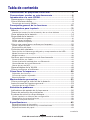 2
2
-
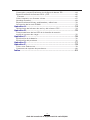 3
3
-
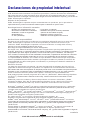 4
4
-
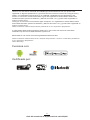 5
5
-
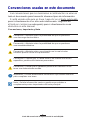 6
6
-
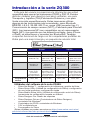 7
7
-
 8
8
-
 9
9
-
 10
10
-
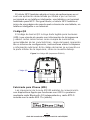 11
11
-
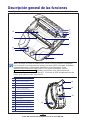 12
12
-
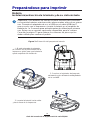 13
13
-
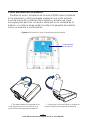 14
14
-
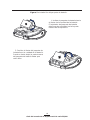 15
15
-
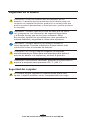 16
16
-
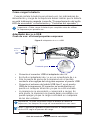 17
17
-
 18
18
-
 19
19
-
 20
20
-
 21
21
-
 22
22
-
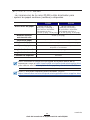 23
23
-
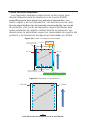 24
24
-
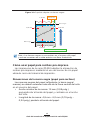 25
25
-
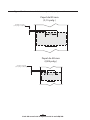 26
26
-
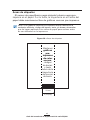 27
27
-
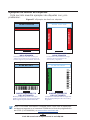 28
28
-
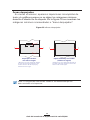 29
29
-
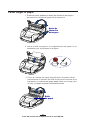 30
30
-
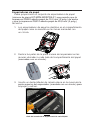 31
31
-
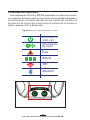 32
32
-
 33
33
-
 34
34
-
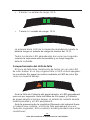 35
35
-
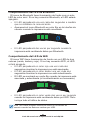 36
36
-
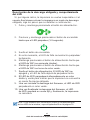 37
37
-
 38
38
-
 39
39
-
 40
40
-
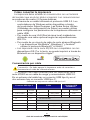 41
41
-
 42
42
-
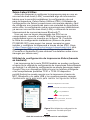 43
43
-
 44
44
-
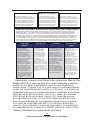 45
45
-
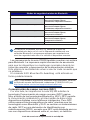 46
46
-
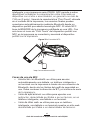 47
47
-
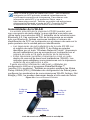 48
48
-
 49
49
-
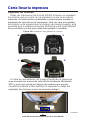 50
50
-
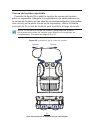 51
51
-
 52
52
-
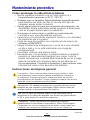 53
53
-
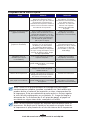 54
54
-
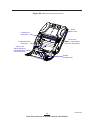 55
55
-
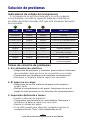 56
56
-
 57
57
-
 58
58
-
 59
59
-
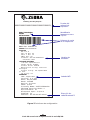 60
60
-
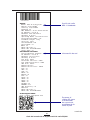 61
61
-
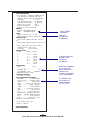 62
62
-
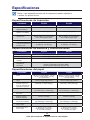 63
63
-
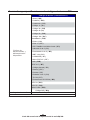 64
64
-
 65
65
-
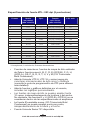 66
66
-
 67
67
-
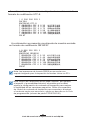 68
68
-
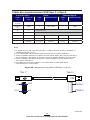 69
69
-
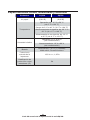 70
70
-
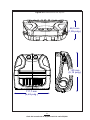 71
71
-
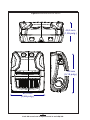 72
72
-
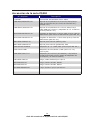 73
73
-
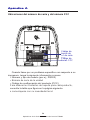 74
74
-
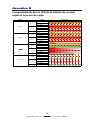 75
75
-
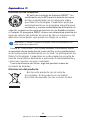 76
76
-
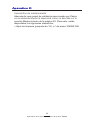 77
77
-
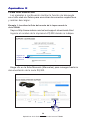 78
78
-
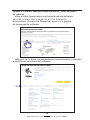 79
79
-
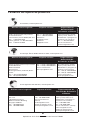 80
80
-
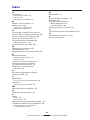 81
81
-
 82
82
Zebra ZQ300 El manual del propietario
- Categoría
- POS / impresoras móviles
- Tipo
- El manual del propietario
Artículos relacionados
-
Zebra ZQ210 El manual del propietario
-
Zebra IMZ El manual del propietario
-
Zebra ZQ630 El manual del propietario
-
Zebra ZQ630: El manual del propietario
-
Zebra QLn El manual del propietario
-
Zebra P4T/RP4T El manual del propietario
-
Zebra UMAN-RWS-042 El manual del propietario
-
Zebra ZQ110 El manual del propietario
-
Zebra UMAN-MZPS-041-044 El manual del propietario
-
Zebra ZQ500 El manual del propietario